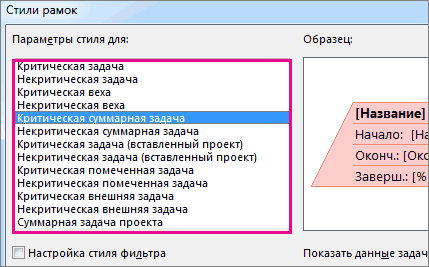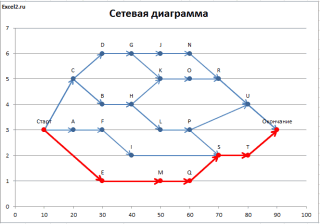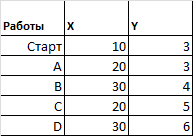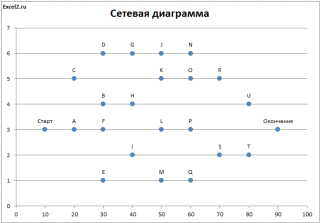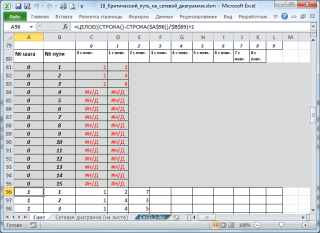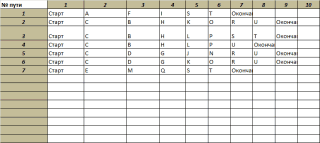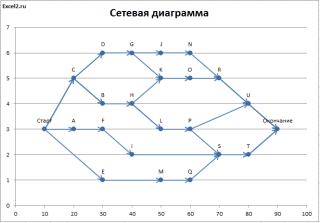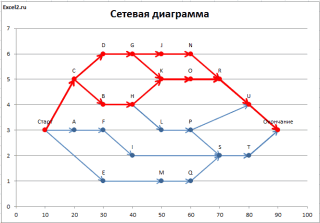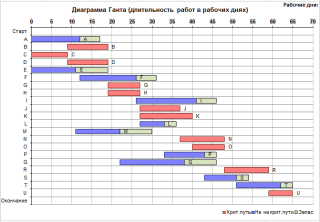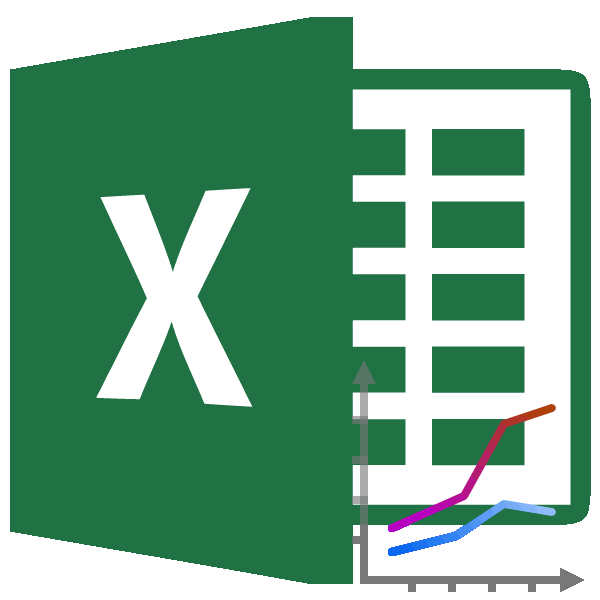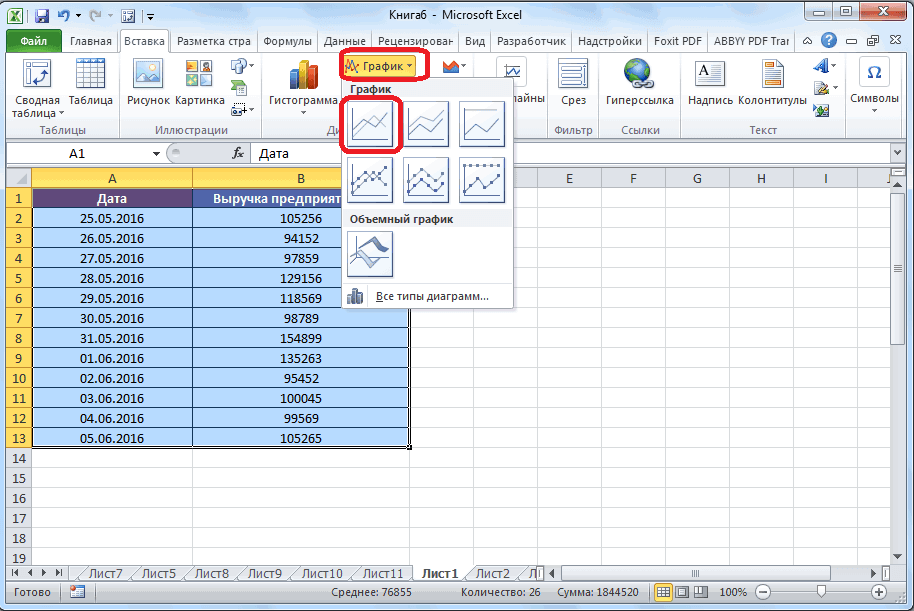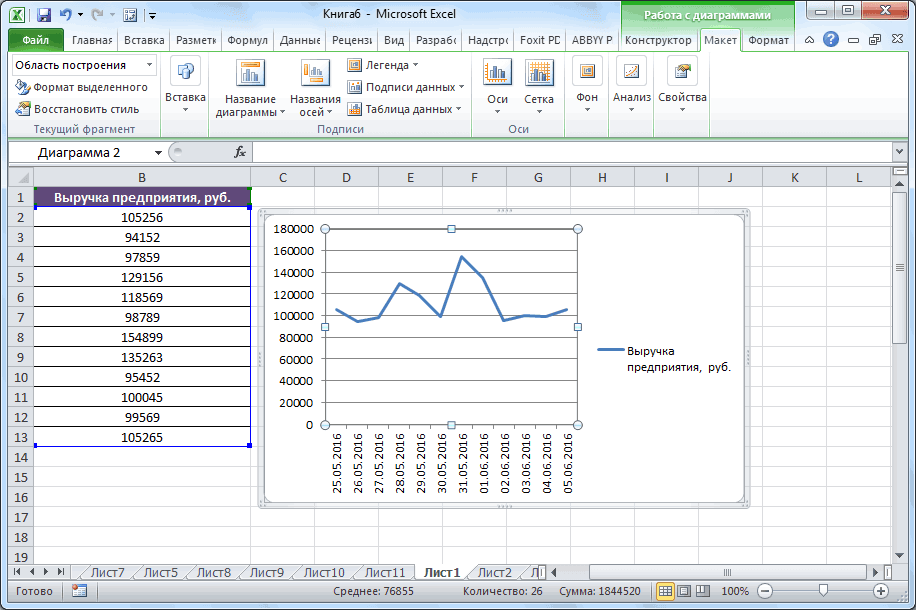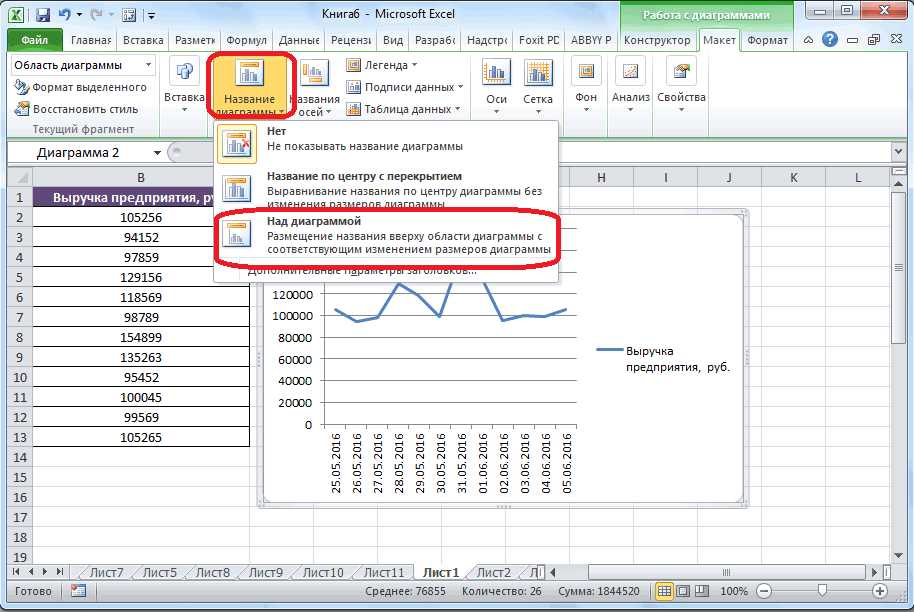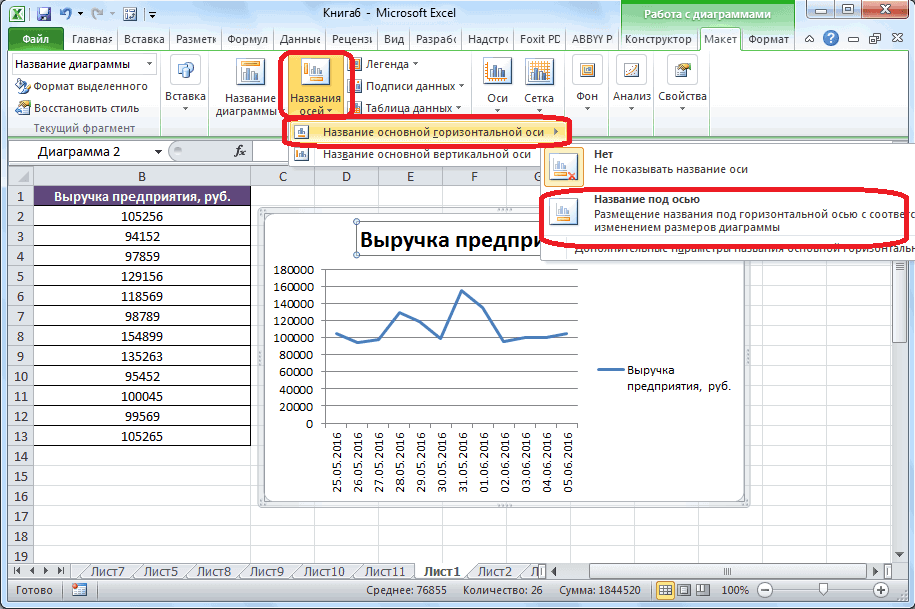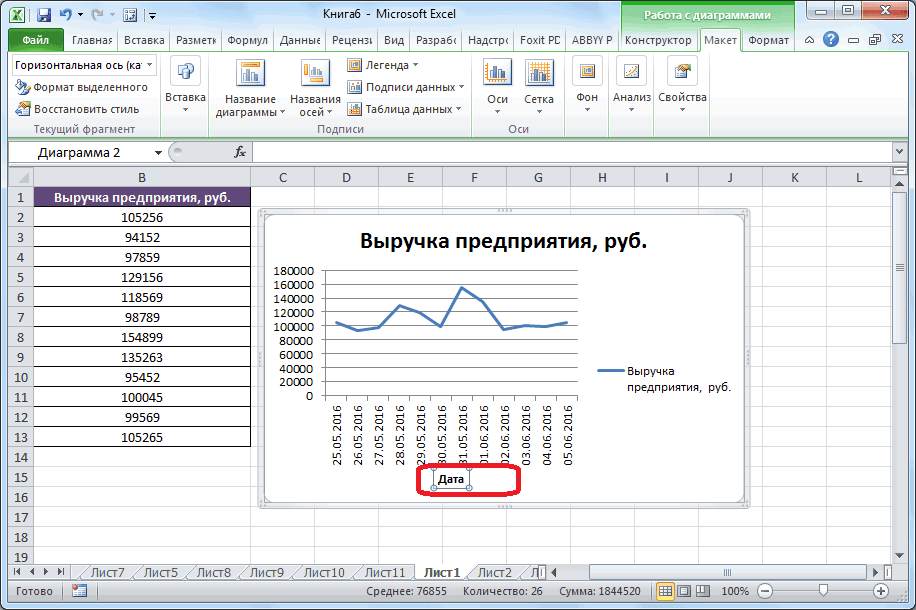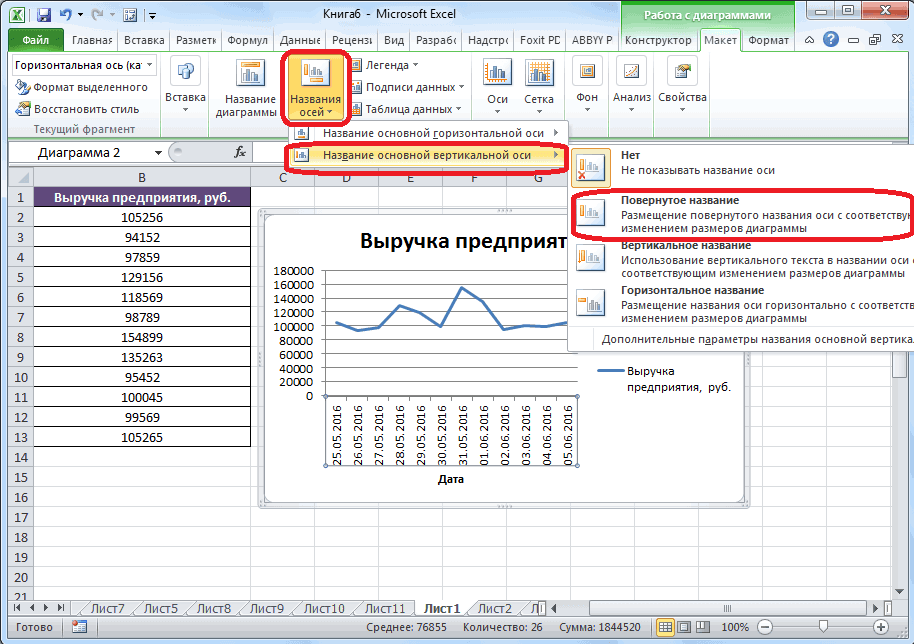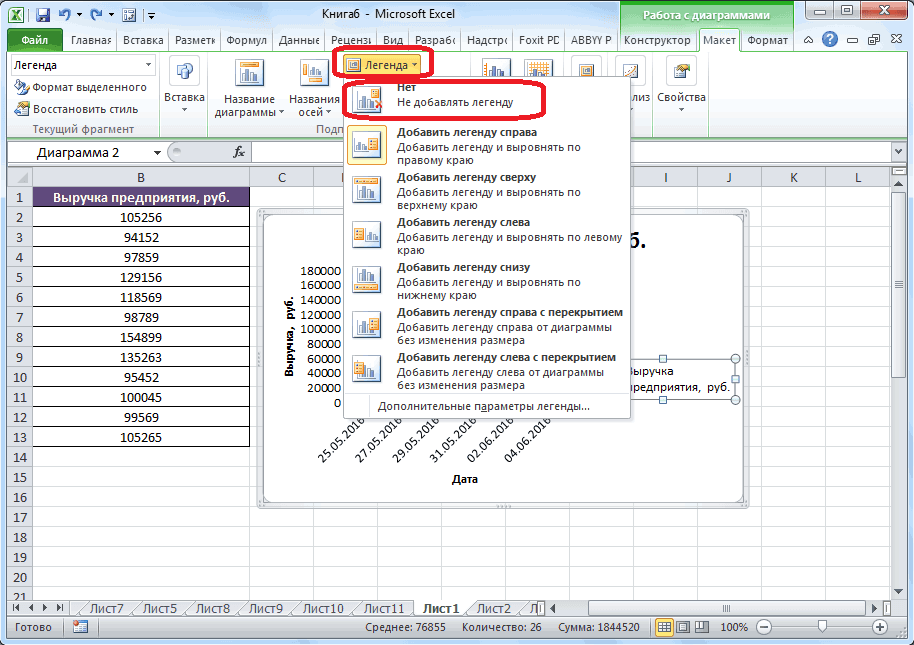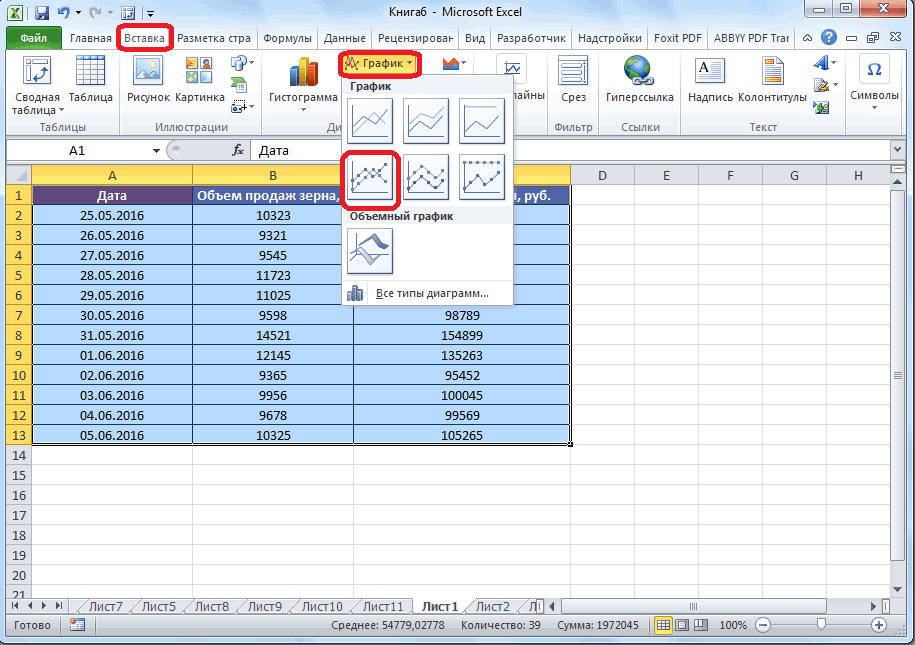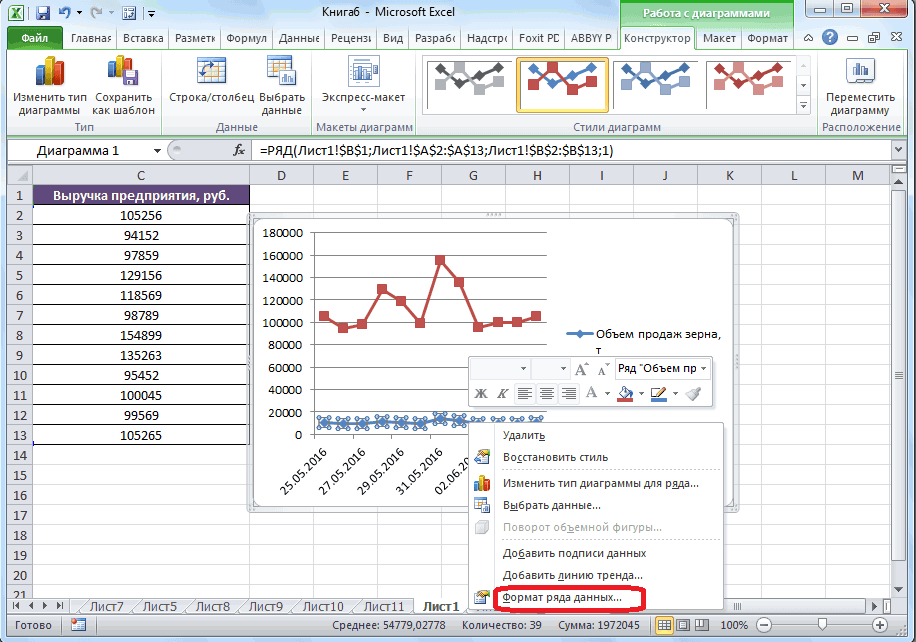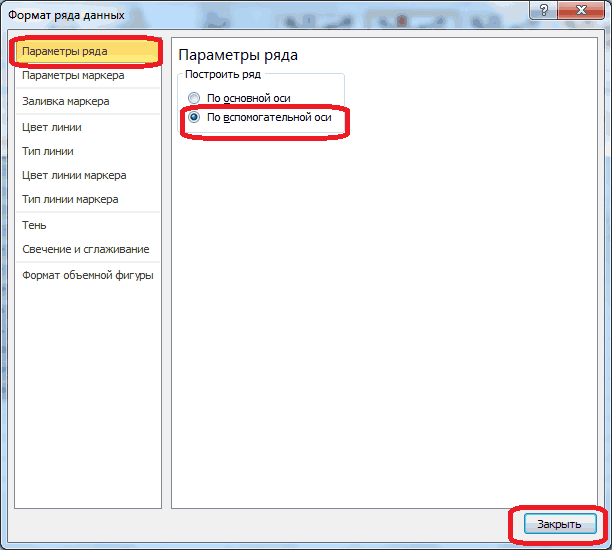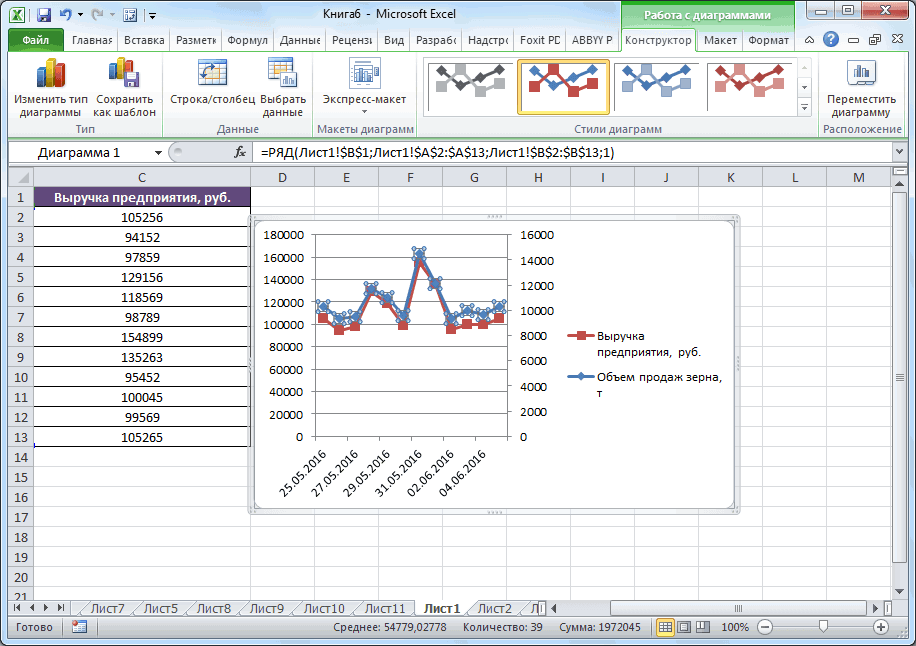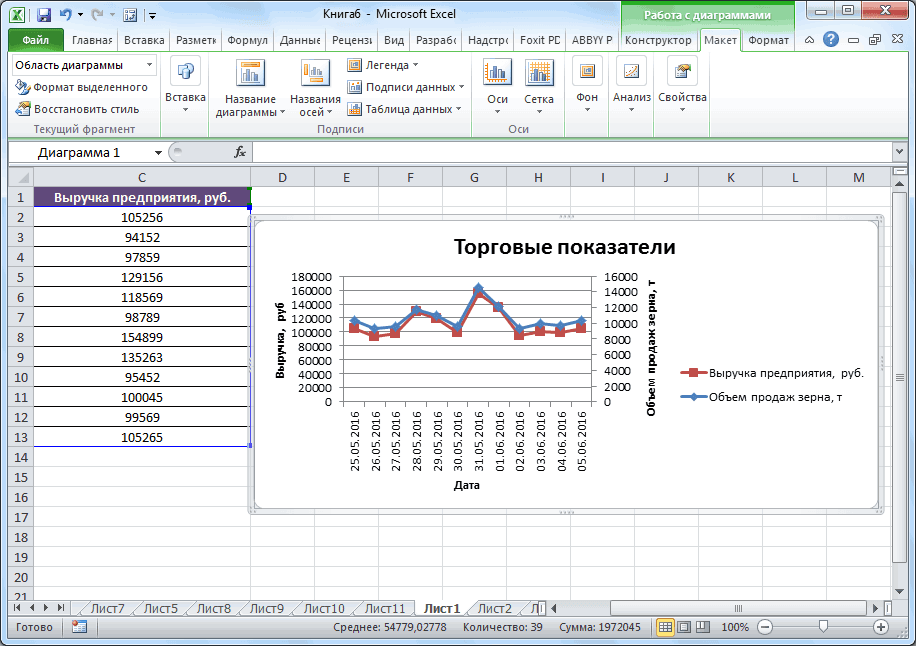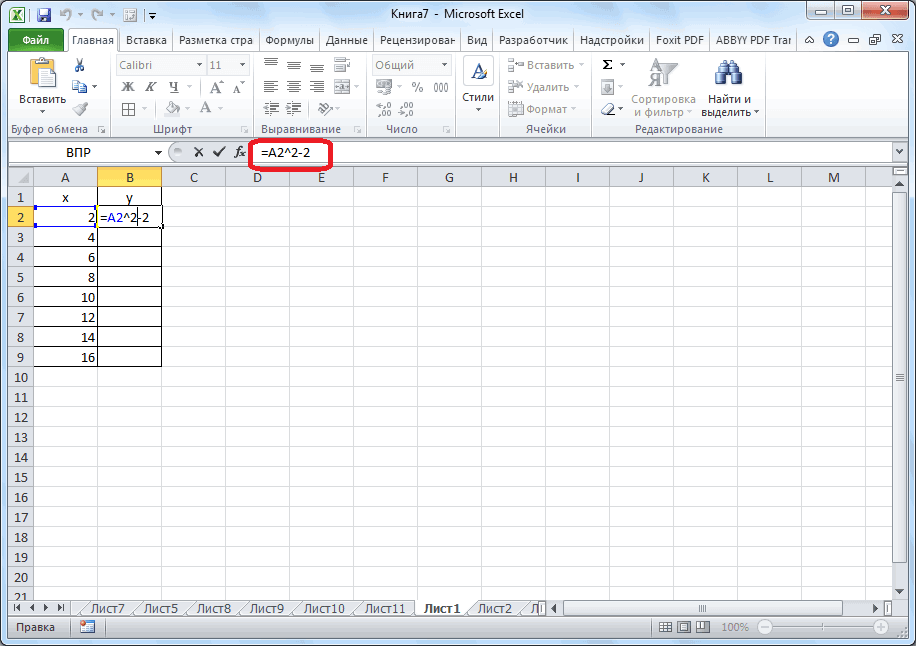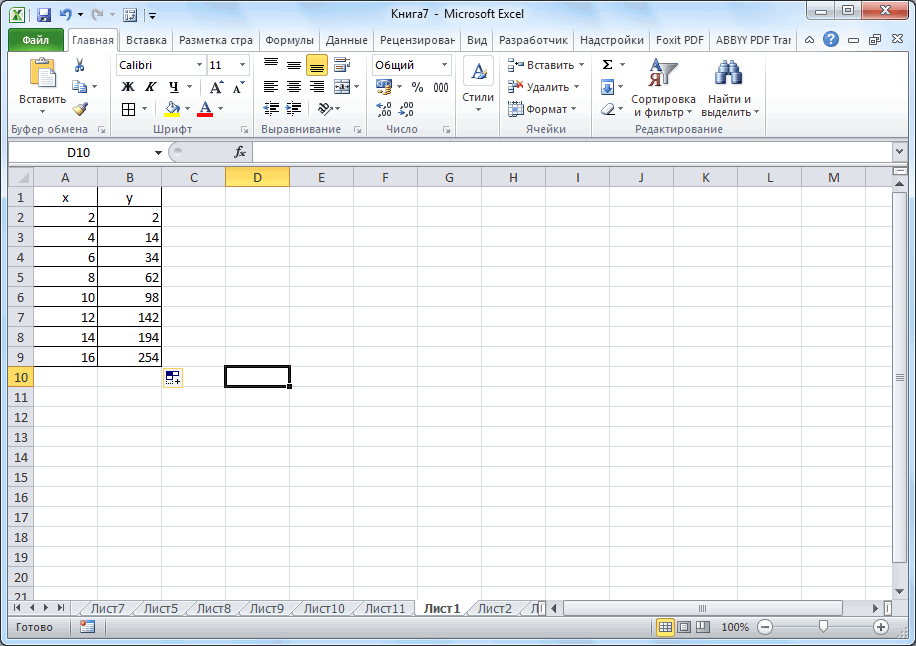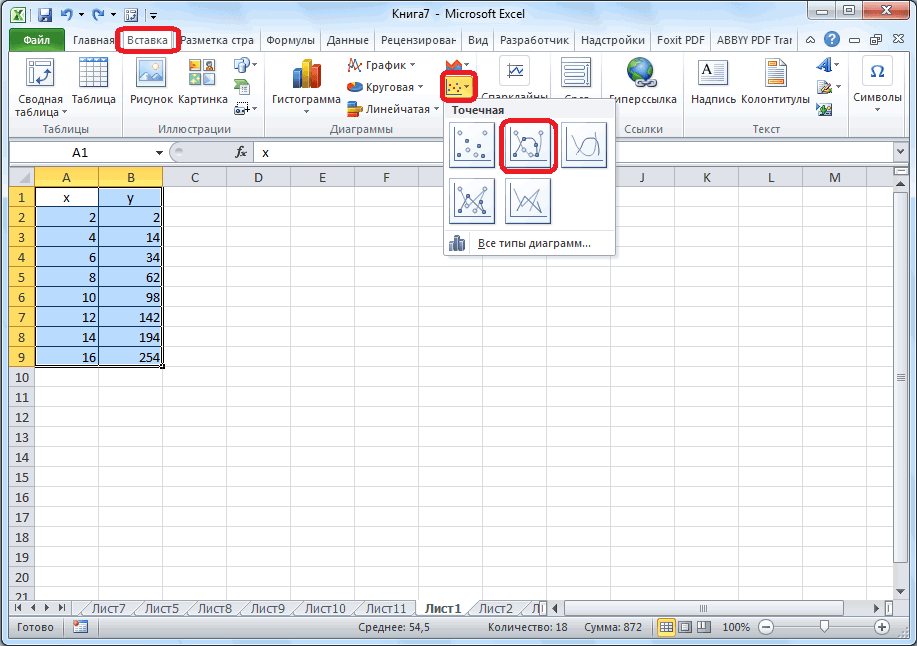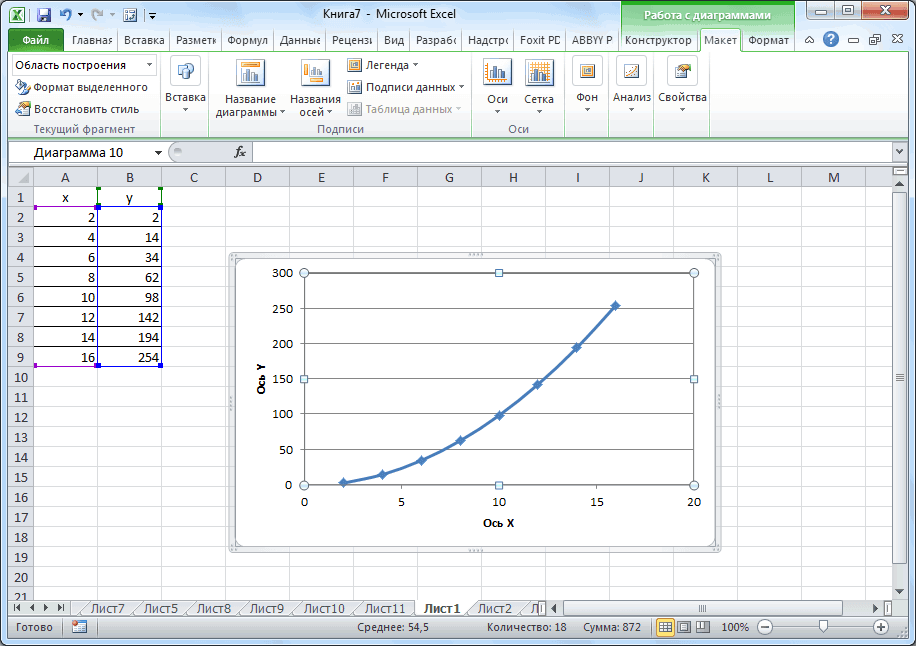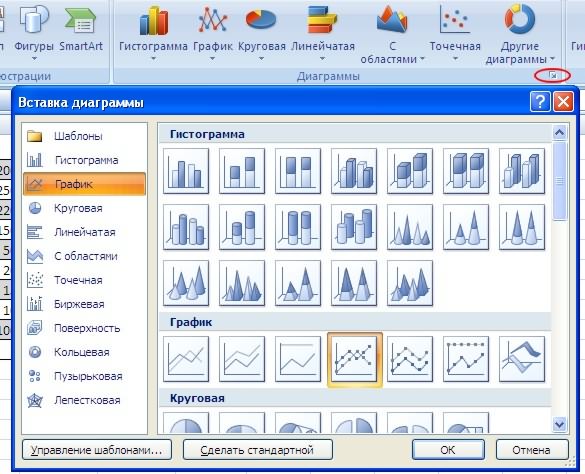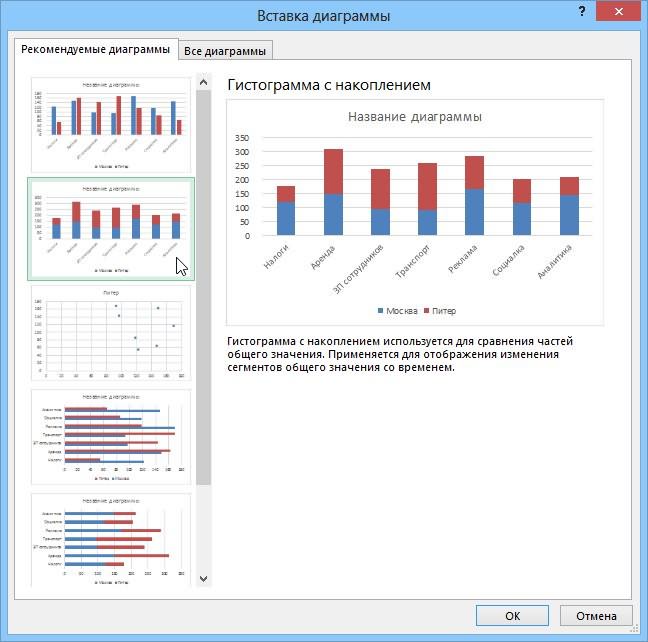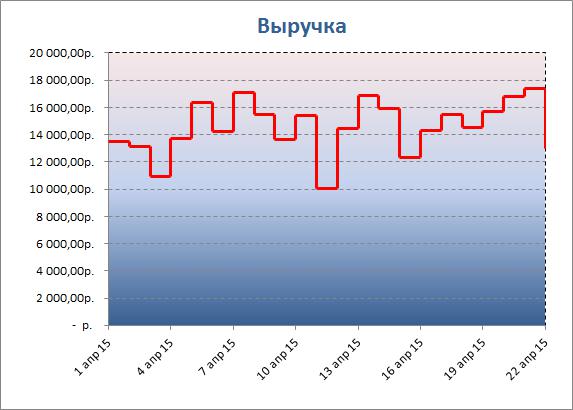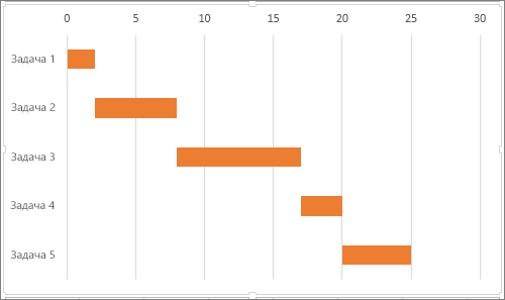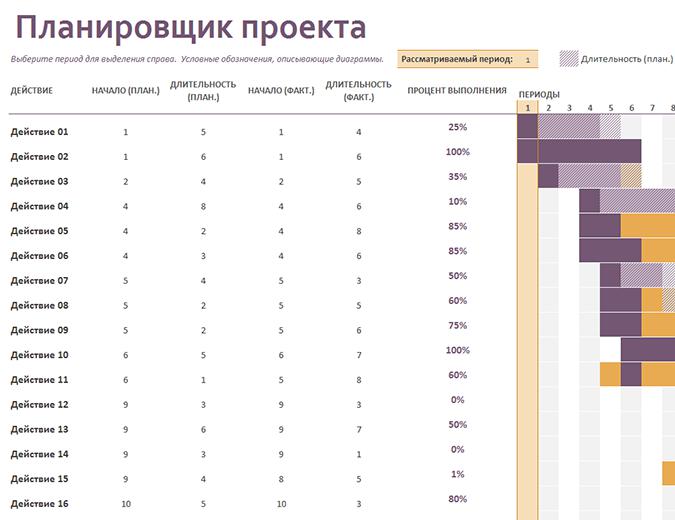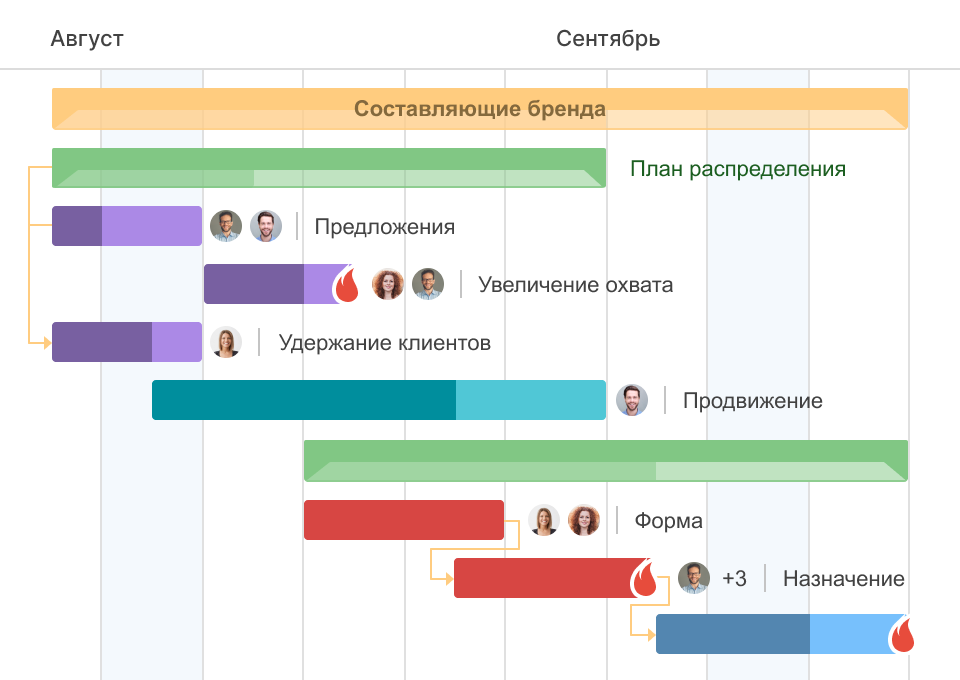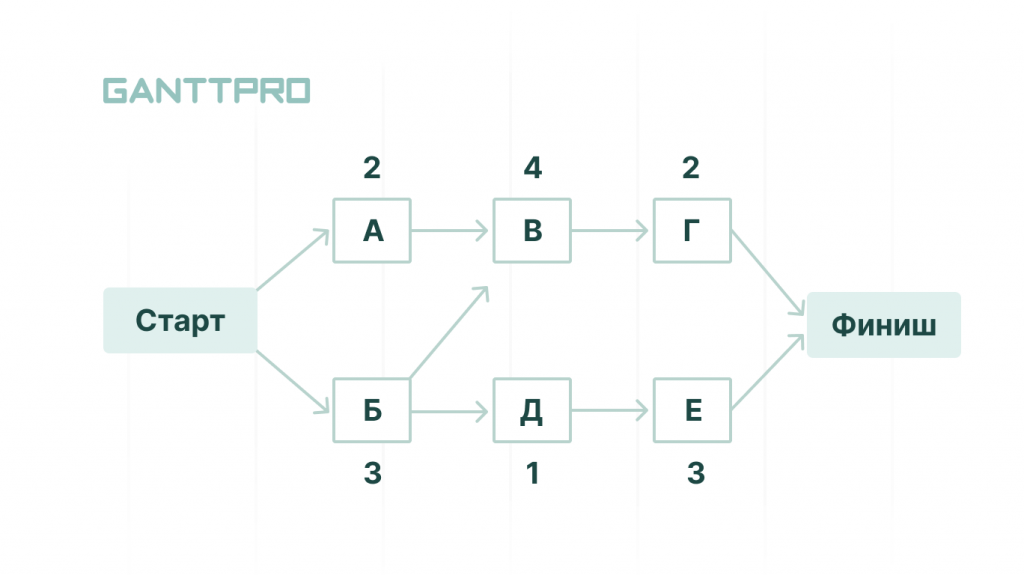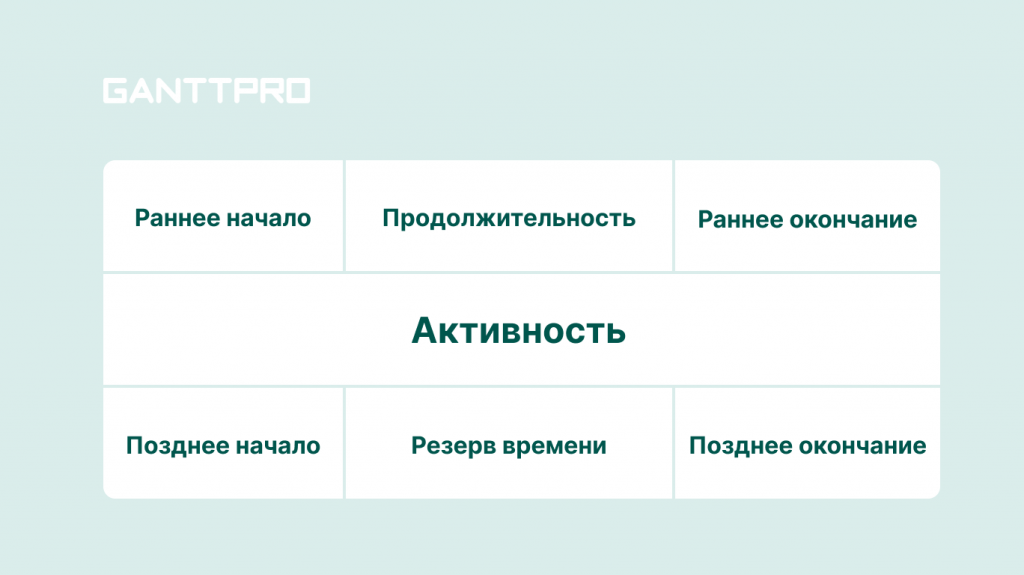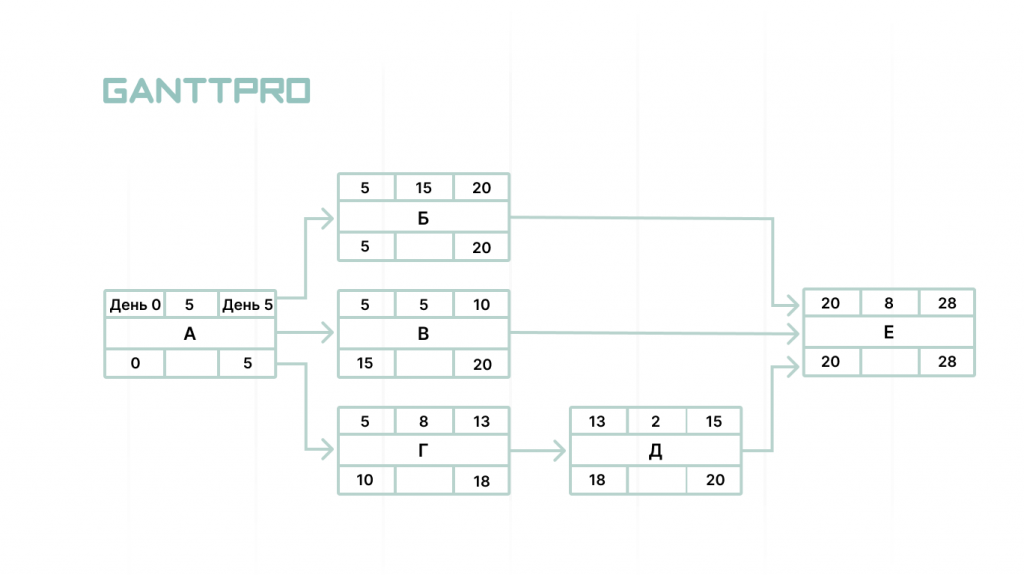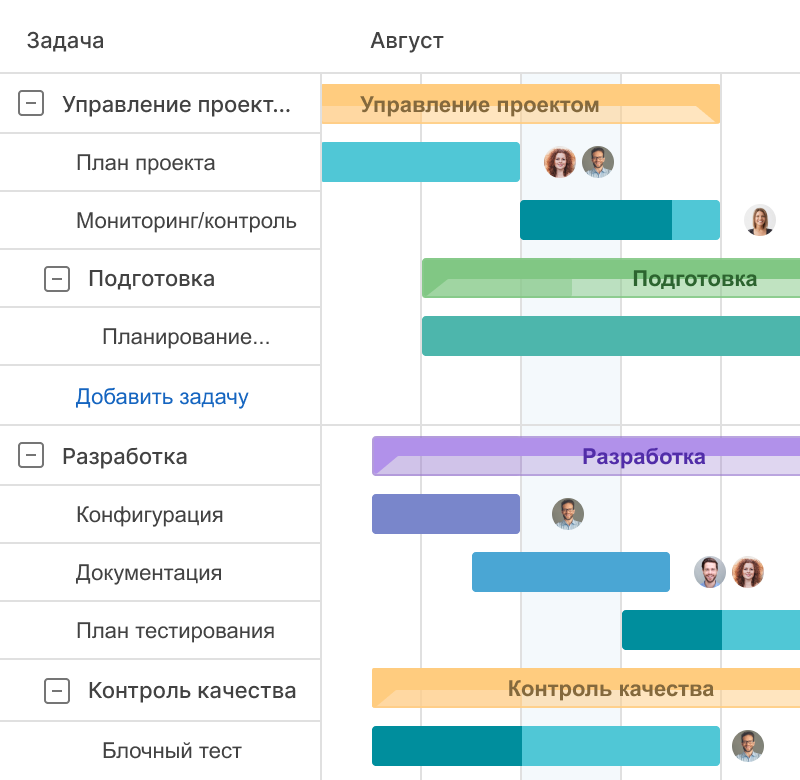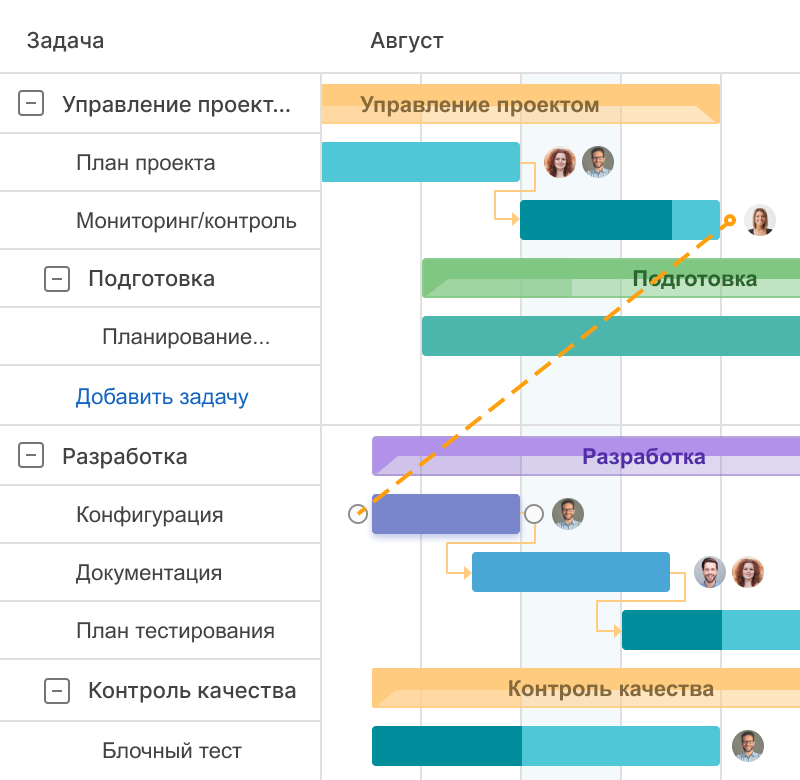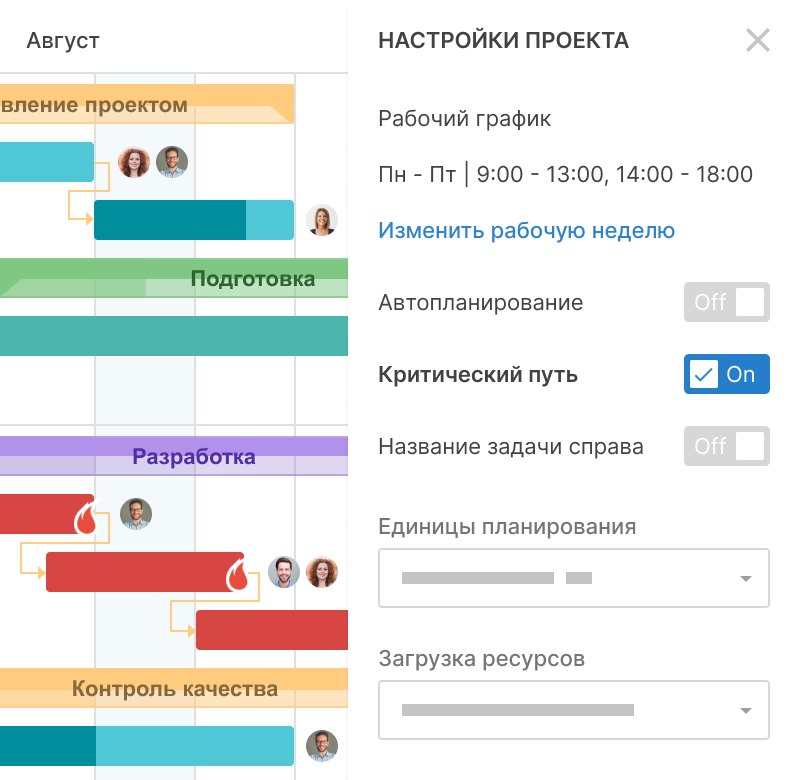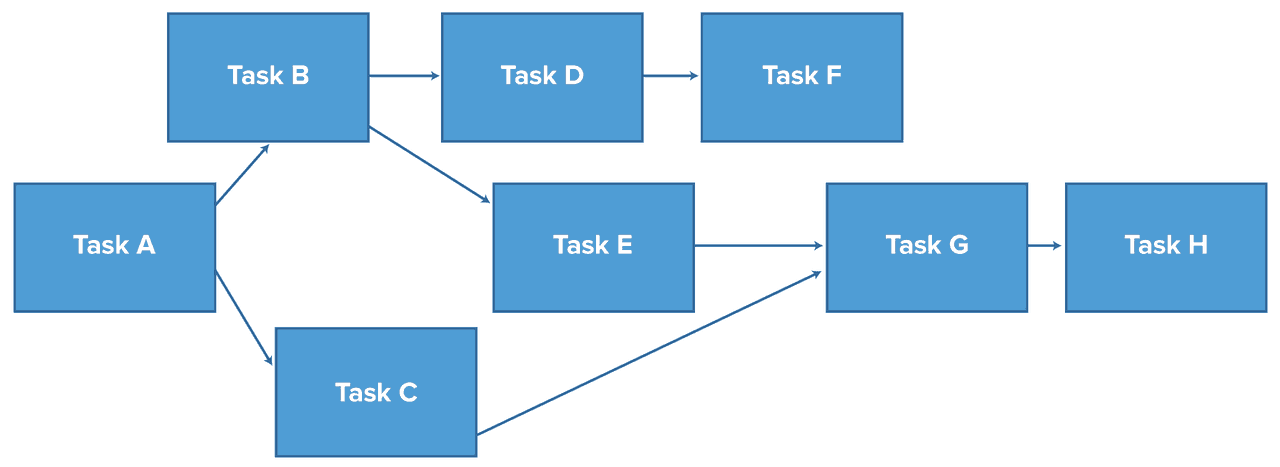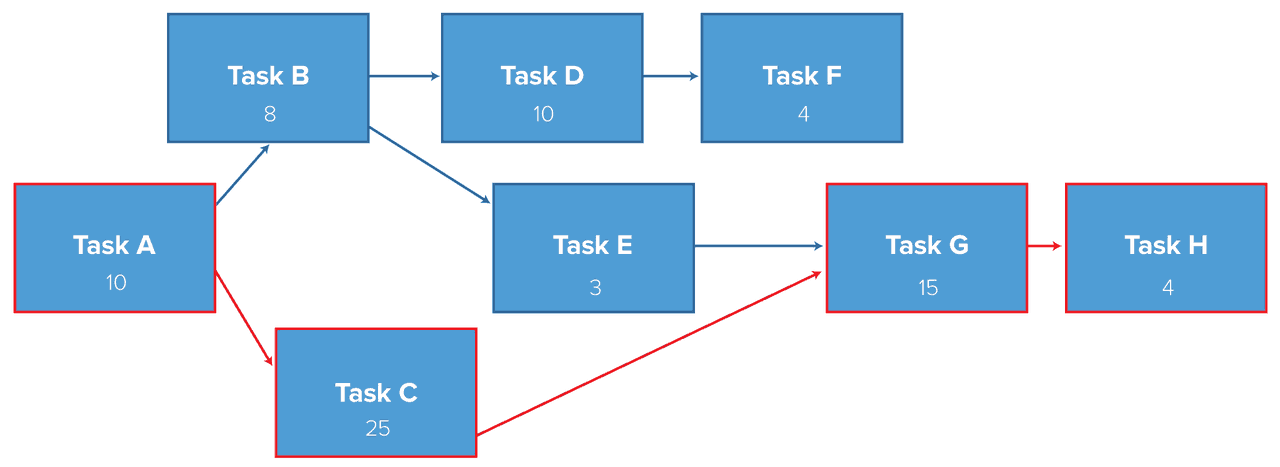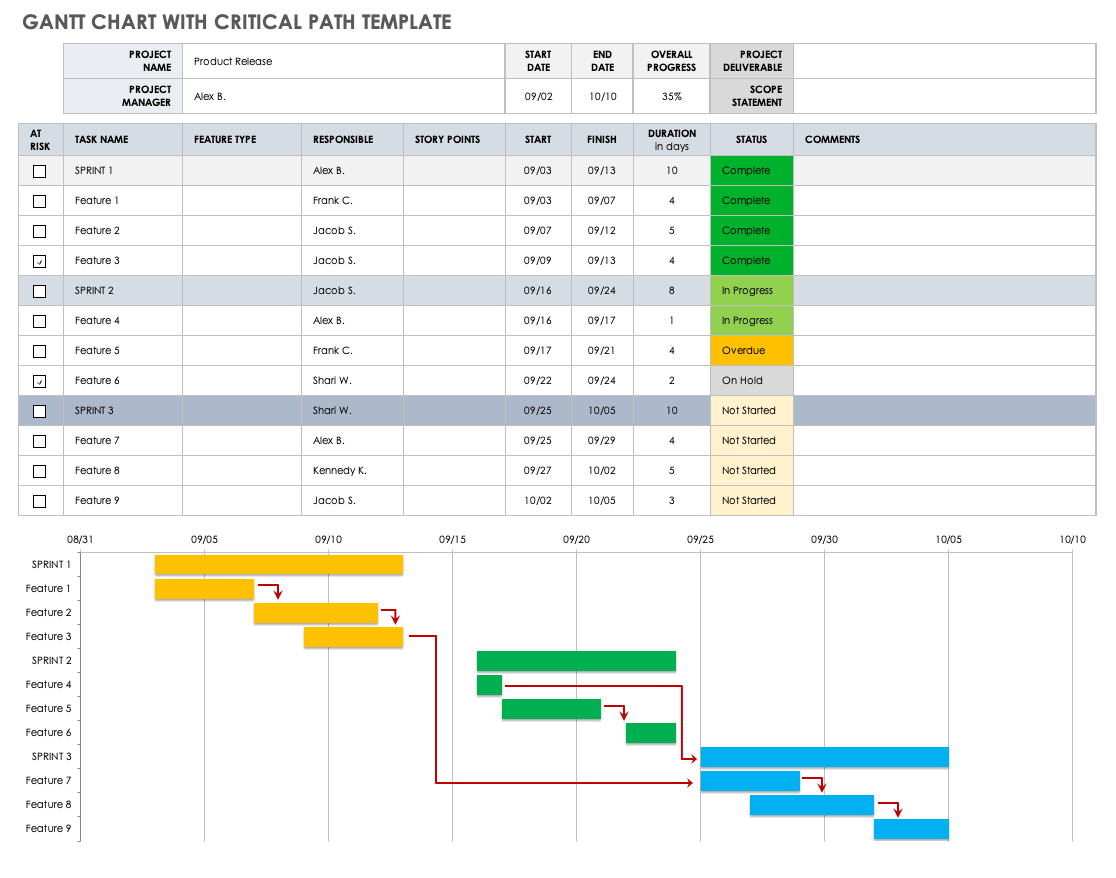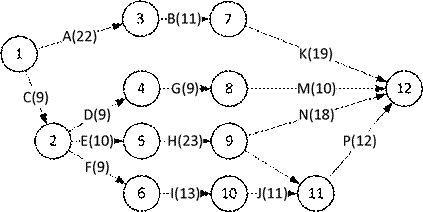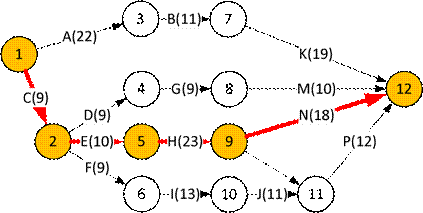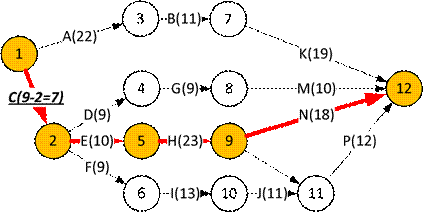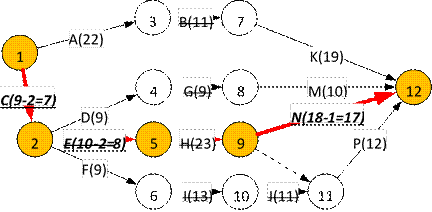Метод критического пути (МКП) —
это метод планирования выполнения работ, в основе которого лежит математический алгоритм. Рассчитаем критический путь для связанных между собой работ проекта в MS EXCEL.
Метод критического пути
(Critical Path Method) позволяет вычислить наиболее длительную последовательность работ, необходимую для завершения проекта в целом. Увеличение длительности любой из работ, лежащих на
критическом пути
приводит к увеличению длительности проекта. Работы, которые не лежат на
критическом пути
имеют определенный запас времени.
Постановка задачи
Пусть у нас есть проект, который состоит из 21 работы. Работы обозначены латинскими буквами и связаны друг с другом следующим образом:
Также дана длительность каждой работы. Необходимо вычислить работы лежащие на критическом пути и
создать диаграмму Ганта
.
Диаграмма отображает длительности и взаимное расположение работ на шкале времени, а также критический путь. К сожалению, в отличие от MS Project, на диаграмме нельзя нарисовать стрелки, соединяющие работы.
Также обратите внимание, что на диаграмме выше шкала времени представляет собой рабочие дни, т.к. длительности работ заданы в рабочих днях. Чтобы отобразить работы в календаре необходимо учесть выходные дни.
Для этого нам потребуется
функция РАБДЕНЬ()
, которая возвращает дату отстоящую от исходной даты на указанное количество рабочих дней. Подробности построения диаграммы Ганта
приведено в соответствующем разделе этой статьи
.
Исходные данные
В
файле примера
заполнена таблица, содержащая перечень работ, их длительности и связи между работами.
Каждая работа имеет Название (для предотвращения загромождения текстом диаграммы здесь использованы латинские буквы от A до U) и код, который представляет собой
последовательные числа
от 1 до 21. Две работы не имеют длительности: Старт и Окончание.
Чтобы ввести связи — для каждой работы укажем предшествующие работы (максимум 5, столбцы D:H).
Примечание
: Связи между работами можно задавать указывая не предшественников, а последователей. Это реализовано в статье
Автоматическая сетевая диаграмма проекта в MS EXCEL
.
Все остальные вычисления будут сделаны на основании этих данных.
Вычисление критического пути с помощью сетевой диаграммы
Длительность критического пути можно найти двумя способами. Первый, наиболее простой, — это определить все возможные пути от Старта до Окончания, вычислить их длительность и затем выбрать путь с максимальной длительностью. Если таких путей два или более, то оба пути будут критическими. Такой подход был реализован в статье
Оптимизация графика работ по проекту с помощью Поиска решений в MS EXCEL
.
В этой статье сделаем все «по-взрослому», т.е. воспроизведем в MS EXCEL математический алгоритм расчета критического пути. Для этого для каждой работы вычислим по 4 даты:
Раннее Начало
(Early Start),
Позднее Начало
(Late Start),
Раннее Окончание
(Early Finish) и
Позднее Окончание
(Late Finish). Затем, вычислим
Запас
по времени выполнения (Float или Slack) для каждой работы. Работа не лежащая на критическом пути будет иметь
Запас
. Для работ лежащих на критическом пути
Запас
равен 0.
Запас
вычисляется как
Позднее Окончание
минус
Раннее окончание
или как
Позднее начало
минус
Раннее Начало
.
Для вычисления этих дат и критического пути используем сетевую диаграмму. Диаграмму разместим на листе
Сетевая диаграмма
в
файле примера
.
Для этого каждую работу представим в виде таблички:
Название работы выведем в таблички с помощью ссылок на лист с исходными данными. Длительность можно получить с помощью формулы
=ВПР(D9;Гант!$B$12:$C$32;2;0)
Сначала вычислим
Раннее Начало
и
Раннее Окончание
двигаясь от вехи Старт до вехи Окончание (прямой проход). Затем вычислим
Позднее начало
и
Позднее окончание
двигаясь от вехи Окончание до вехи Старт (обратный проход).
Примечание
: Если бы проект состоял из 21 работы, которые следовали бы последовательно друг за другом, то путь выполнения работ был бы единственным и соответственно критическим. Но, вся проблема в том, что часть работ проекта могут выполняться параллельно (точнее — частично параллельно), например, С, Е и А.
На сетевой диаграмме сначала нарисуем веху Старт, ее длительность =0, и пусть она выполняется в день 0 (для удобства расчетов). Далее нарисуем вехи С, А, Е и их последователей: соответственно, D и E, F, M. Рассчитаем
Раннее начало
для этих и последующих работ:
Раннее начало
работы равно максимальной дате
Раннего окончания
всех предшествующих работ. Для всех работ С, А, Е единственной предшествующей работой является веха Старт, поэтому можно просто сослаться на ячейку
В8
. Например, работа С начинается в 0:00 первого дня и заканчивается в 23:59 девятого дня. Можно, конечно начинать считать и с 1-го дня, а не с 0. В этом случае к дате
Раннего окончания
предшествующей работы нужно прибавить 1, а от даты
Раннего окончания
нужно отнять 1. Но, мы так делать не будем, т.е. еще одной причиной начинать с 0 является удобство отражения на диаграмме Ганта (см.этот раздел
);
Раннее начало
работ K, R, S, U рассчитывается с помощью функции
МАКС()
, т.к. у этих работ более одного предшественника;
Раннее окончание
рассчитывается очень просто:
Раннее начало + Длительность
;-
Веха
Окончание
содержит значение 65, т.е. проект будет длиться 65 рабочих дней; -
Теперь двинемся в обратную сторону — от вехи
Окончание
и вычислим
Позднее окончание
и
Позднее начало
;
Позднее окончание
вычисляется как минимальная дата
Позднего начала
последующих работ. Если последующая работа только одна, то
Позднее окончание
равно
Позднему началу
последующей работы. Для последних работ, те что перед вехой
Окончание
,
Позднее окончание
равно дате вехи
Окончание
;
Позднее начало
рассчитывает очень просто:
Позднее окончание — Длительность
.
Осталось вычислить
Запас
:
Позднее окончание — Раннее окончание
.
С помощью
Условного форматирования
выделим те работы, у которых Запас =0. Это критический путь.
Примечание
: В статье
Автоматическая сетевая диаграмма проекта с критическим путем в MS EXCEL
показано как построить Сетевую диаграмму не на отдельном листе, а на диаграмме MS EXCEL. Это позволяет автоматически перестраивать сетевую диаграмму при изменении связей между работами.
Очевидно, что использование Сетевой диаграммы неудобно для расчетов критического пути (но очень наглядно), поэтому для диаграммы Ганта рассчитаем критический путь с помощью тех же формул, но организованных несколько другим образом.
Построение диаграммы Ганта
Для расчета критического пути без использования построения Сетевой диаграммы будем использовать тот же подход: сначала вычислим
Раннее Начало
и
Раннее Окончание,
затем вычислим
Позднее начало
и
Позднее окончание
. Формулы для расчета этих дат те же, что мы использовали в Сетевой диаграмме.
Для позднего окончания нам придется вычислить для каждой работы все ее Последующие работы. Это можно сделать из информации о предшествующих работах с помощью
формулы массива
:
=ЕСЛИОШИБКА(НАИМЕНЬШИЙ(ЕСЛИ($A11=$J$12:$N$33;СТРОКА($J$12:$J$33)-СТРОКА($J$11);»»);AB$9);»»)
Например, веха Старт является предшествующей работой для работ А, С, Е. Следовательно, ее последователи — работы А, С, Е. Именно это и делает формула.
На основании вычисленных дат и диаграммы
Линейчатая с накоплением
создадим диаграмму Ганта.
Первый ряд будет являться просто датой Раннего начала, следующие 2 ряда (критический путь и Не на критическом пути) — это просто длительность работ. 2 ряда создано для того, чтобы критический путь отобразить красным цветом. Также можно отобразить запас для каждой работы.
Обратите внимание, что работы начинаются с 0:00 первого дня. Например, значение 5 на горизонтальной оси диаграммы означает, что прошло ровно 5 дней: с 0:00 первого дня до 23:59 четвертого дня. Этот подход отличается от принятого в MS Project, где длительность работ отображается более наглядно:
Диаграмму Ганта принято отображать не в рабочих днях, а в календарных, для пересчета используем функцию
РАБДЕНЬ()
. Все вычисления приведены в столбцах
AS:AW
файла примера
, лист Гант.
Примечание
: Все расчеты сверены с MS Project (длительность проекта, вычисление критического пути, сроки начала и завершения работ).
Возможно, вы задумывались о том, что определяет продолжительность проекта. Правильный ответ — критический путь, то есть последовательность задач, от которой зависит дата завершения проекта. Если одна из задач на критическом пути смещается, конечная дата проекта также меняется.
В этой статье
-
Что критический путь говорит о проекте?
-
Что такое критическая задача?
-
Как Project вычисляет критический путь?
-
Как можно сократить критический путь?
-
Можно ли просмотреть несколько критических путей?
-
Можно ли просмотреть критический путь для нескольких проектов?
Что критический путь говорит о проекте?
Зная и отслеживая критический путь проекта, а также то, какие ресурсы назначены критическим задачам, можно выявить задачи, которые влияют на дату окончания проекта, и выяснить, удастся ли завершить его в соответствии с расписанием.
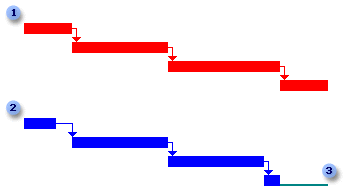



Если важно завершить проект по графику, уделите особое внимание задачам на критическом пути и ресурсам, которые им назначены. Если критическая задача занимает больше времени, чем ожидалось, или ресурсы для нее неожиданно становятся недоступными, проект не будет выполнен к первоначальной дате окончания.
Задачи в последовательности обычно связаны зависимостями. Хотя в плане проекта обычно имеется много последовательностей взаимосвязанных задач, критический путь проекта определяется той последовательностью, которая будет завершена последней.
Примечание: Критический путь может меняться, когда завершаются критические задачи или откладываются задачи из других последовательностей.
Дополнительные сведения
-
Отображение критического пути проекта
-
Отображение информации о составлении календарного плана задачи для изучения того, как идет составление календарного плана проекта
Что такое критическая задача?
Задачи, которые не могут быть задержаны без влияния на дату окончания проекта, называются критическими. В обычном проекте у многих задач есть резерв времени, поэтому их можно немного задержать, не влияя на другие задачи или дату окончания проекта.
При изменении задач для устранения превышений доступности, корректирования затрат или пересмотра области проекта обращайте внимание на критические задачи и на то, как их изменения влияют на дату окончания проекта. Критические задачи составляют критический путь календарного плана.
Задача является критической, если она соответствует какому-либо из следующих условий:
-
Она не имеет резерва времени (или запаса).
-
Она имеет ограничение на дату типа «Фиксированное начало» или «Фиксированное окончание».
-
Она имеет ограничение типа «Как можно позже», если календарный план проекта составляется исходя из даты начала.
-
Она имеет ограничение типа «Как можно раньше», если календарный план проекта составляется исходя из даты окончания.
-
Она имеет дату окончания, которая совпадает с крайним сроком или выходит за его рамки.
Задача перестает быть критической после выполнения, так как больше не оказывает влияния на выполнение последующих задач или на дату окончания проекта.
Как Project вычисляет критический путь?
Project критические задачи определяются как задачи, не имеют резерва времени (плавающего резерва). Однако можно изменить условие, когда задача становится критической. Например, можно сделать задачу критической, если она имеет запас времени в один или два дня. Это удобно, если требуется получать предупреждения о том, что задачи становятся критическими, когда все еще остается запас в один-два дня.
Резерв времени определяется датами раннего и позднего окончания задач в календарном плане. Дата раннего окончания — самая ранняя дата завершения задачи с учетом ее даты начала и запланированной длительности. Дата позднего окончания — это самая поздняя дата, когда можно завершить задачу без задержки окончания проекта.
Разница между датами раннего и позднего окончания определяет резерв времени. В случае критических задач (задач, не имеющих запаса) даты раннего и позднего окончания совпадают.
Как можно сократить критический путь?
Если вы хотите, чтобы у проекта были более ранние дата окончания, необходимо увести даты выполнения задач критического пути. Это также называется сбоем проекта. Для этого можно:
-
уменьшить продолжительность или объем задачи на критическом пути;
-
изменить ограничение задачи для обеспечения большей гибкости планирования;
-
разбить критическую задачу на меньшие задачи, которые могут выполняться в одно и то же время различными ресурсами;
-
пересмотреть зависимости задач для обеспечения большей гибкости расписания;
-
задать время упреждения между зависимыми задачами, где это применимо;
-
запланировать сверхурочные работы;
-
назначить дополнительные ресурсы для выполнения задач на критическом пути.
Примечание: При пересмотре дат критического пути другие последовательности задач могут образовать новый критический путь.
Всегда существует один общий критический путь для всех расписаний проекта. Новый критический путь может в итоге стать последовательностью задач, более подходящей для необходимой даты завершения.
Совет: Если даты окончания критического пути перенесены и другие последовательности задач не становятся критическим путем, можно успешно приблизить дату окончания проекта.
Дополнительные сведения
-
Отображение резерва времени в проекте
-
Установка даты начала или окончания (ограничения) для задачи
-
Изменение длительности задачи на критическом пути
-
Связывание задач в проекте
-
Добавление времени опережения или задержки к задаче
-
Настройка времени, затрачиваемого трудовым ресурсом на задачу
К началу страницы
Можно ли просмотреть несколько критических путей?
По умолчанию в Project отображается только один критический путь , который влияет на дату окончания плана. Вы можете настроить план таким образом, чтобы отображались критические пути для каждой независимой сети или последовательности задач. Это может оказаться полезным, если вы работаете с главным проектом и хотите просмотреть критический путь для каждого подпроекта. Это также удобно, если проект разбит на несколько этапов и вы хотите просмотреть критический путь для различных этапов или вех.
При просмотре нескольких критических путей необходимо помнить, что все равно существует только один общий критический путь, дата окончания которого влияет на дату окончания проекта.
Совет: Изменение даты окончания любого вспомогательного критического пути, скорее всего, не повлияет на дату окончания проекта.
Чтобы узнать больше, проаналичена по нескольким критическим путям.
Можно ли просмотреть критический путь для нескольких проектов?
При работе с несколькими проектами, жесткие связи между задачами проектов или подпроектами можно увидеть общий критический путь. Подпроекты можно считать суммарными задачами для Project общего критического пути. Чтобы узнать больше, перечитывайте ссылки на проекты, чтобы создать такой проект.
К началу страницы
Конечной целью этой главы является составление календарного плана проекта. Как вы уже убедились, многие этапы процесса управления проектом взаимосвязаны друг с другом. Мы начали с определения конечных результатов проекта и требований, затем поставили задачи, оценили продолжительность их выполнения и расположили эти задачи в правильной последовательности. Далее нам нужно определить критический путь проекта, что поможет выяснить степень гибкости календарного плана по отношению к каждой задаче.
Критический путь проекта — это самый длинный путь проекта. Он включает те задачи, которые вообще не обладают гибкостью, или резервом времени. Резерв времени — это время, на которое вы можете задержать начало выполнения какой-либо задачи, не нарушая конечный срок завершения проекта, или время, на которое вы можете задержать начало выполнения какой-либо задачи, не оказывая влияния на начало выполнения задачи-последователя.
Чтобы проиллюстрировать, как вычисляется критический путь проекта, мы воспользуемся конечным результатом под названием Подготовить офисные помещения/комнаты. Вы заметите, что в этом примере некоторые задачи связаны между собой зависимостью типа «завершение-начало», а другие — зависимостью типа «начало-начало». Например, выполнение задачи Смонтировать и протестировать кабельные разъемы не может начаться до тех пор, пока не будет завершена задача Проложить кабели. Однако задачи Смонтировать настольные устройства и Смонтировать настенные устройства не требуют, чтобы к моменту начала их выполнения была завершена задача Смонтировать перегородки, разделяющие комнату на отдельные рабочие помещения.
Рис. 1 Критический путь
Иными словами, как только начнется монтаж перегородок, разделяющих комнату на отдельные рабочие помещения (выполнение соответствующей задачи началось), можно начинать сборку настольных и настенных устройств (выполнение задачи началось). Все перегородки необязательно должны быть смонтированы до того, как будут скомпонованы все настольные устройства. Следовательно, между этими задачами существует зависимость типа «начало-начало». На рис. 1 показано, как мы вычисляли критический путь для конечного результата Подготовить офисные помещения/комнаты (Prepare Offices/Rooms).
Вычисление прохода в прямом направлении
Сейчас вы увидите, как были определены даты раннего начала и раннего окончания для конечного результата Подготовить офисные помещения/комнаты (Prepare Offices/Rooms). Это вычисление называют проходом в прямом направлении. Обратите внимание: в этом примере мы не учитываем выходные и праздничные дни, но вы могли бы легко включить их, добавляя или вычитая соответствующее количество дней там, где это необходимо.
Начните с ввода даты 18 авг. в ячейке Е3, которая находится в столбце Early Start (Раннее начало). Мы определили эту дату в результате общения с подрядчиком, который будет заниматься прокладкой кабеля, а также в результате обсуждения наличия ресурсов, проведенного командой исполнителей проекта. Мы еще вернемся к вопросу наличия ресурсов. В ячейке F3 (столбец Early Finish (Раннее окончание)) прибавьте к дате раннего начала (значение в ячейке Е3) продолжительность выполнения соответствующей задачи (значение в ячейке D3) и из полученного результата вычтите единицу. В итоге вы получите дату раннего окончания (2 сент.). На рис. 2 показана формула, содержащаяся в ячейке F3.
Рис. 2. Проход в прямом направлении
Excel выполнит это вычисление автоматически и укажет соответствующую дату, если к ячейкам столбца F применен формат даты. Скопируйте эту формулу в нижележащие ячейки столбца F.
Вычисление прохода в обратном направлении
Теперь нам нужно вычислить проход в обратном направлении. Выполнение этого прохода позволяет нам определить даты позднего начала и позднего окончания. Последняя задача, Смонтировать настенные устройства (Install wall units), не может завершиться позднее 14 сентября (столбец Late Finish). Поскольку переезд работников назначен на 15 сентября, монтаж настенных устройств должен быть завершен к 14 сентября. Эта задача зависит от начала выполнения задачи Смонтировать перегородки, разделяющие комнату на отдельные рабочие помещения (Install cubicle walls), а это означает, что мы не можем завершить монтаж настенных устройств позже 14 сентября (предполагается, что монтажники настенных устройств работают буквально за спинами у монтажников перегородок).
Теперь в столбце Late Start (Позднее начало) мы выполним вычисление, противоположное тому, которое выполняли ранее, чтобы определить дату позднего начала. На рис. 3 показана формула, содержащаяся в ячейке G9.
Рис. 3. Проход в обратном направлении
Выполнение задачи Смонтировать перегородки, разделяющие комнату на отдельные рабочие помещения (Install cubicle walls) может начаться не позднее 8 сентября; даже в этом случае она будет закончена к дате позднего завершения. Когда вы доберетесь до задачи Проложить электропроводку (Run wiring ), то увидите, что она должна завершиться не позднее 2 сентября, т.е. за один день до того, как может начаться выполнение задачи Смонтировать перегородки, разделяющие комнату на отдельные рабочие помещения (Install cubicle walls) (позднее начало).
Вычисление критического пути
В последнем столбце таблицы, Float Time (Резервное время), указывается наличие резервного времени для выполнения задач. Резерв времени вычисляется путем вычитания даты раннего начала (столбец Early Start) из даты позднего начала (столбец Late Start). Обязательно примените к ячейкам этого столбца числовой формат, в противном случае в этом столбце будет содержаться нечто невразумительное (или может появиться сообщение об ошибке). В этом столбце непременно должно содержаться какое-то число. На рис. 4 показана формула, содержащаяся в ячейке 15.
Рис. 4. Резерв времени
Резерв времени есть у трех задач: Проложить электропроводку (Run wiring), Смонтировать настольные устройства (Install desk units) и Смонтировать настенные устройства (Install wall units). Резерв времени всех остальных задач равняется нулю. Следовательно, задачами критического пути для этого проекта являются Проложить кабели (Run cable), Смонтировать и протестировать кабельные разъемы (Install and test jacks), Произвести осмотр электропроводки и протестировать ее (Inspect and test wiring) и Смонтировать перегородки, разделяющие комнату на отдельные рабочие помещения (Install cubical walls). Сложив вместе длительность выполнения каждой задачи, мы получим суммарную продолжительность выполнения всех задач, равную 36 дням.
Если даты начала или завершения этих задач критического пути будут просрочены, это повлияет на дату пол учения соответствующего конечного результата. Нетрудно заметить, что в случае выхода задачи Проложить кабели (Run cable) за рамки отведенного для нее времени дата начала задачи Смонтировать перегородки, разделяющие комнату на отдельные рабочие помещения (Install cubicle walls) также будет просрочена, поскольку она зависит от завершения задачи Проложить кабели (Run cable). Одна задача отодвигает дату начала выполнения другой задачи, что отдаляет дату получения соответствующего конечного результата. Если этот конечный результат находится на критическом пути проекта, это приведет к задержке выполнения проекта в целом.
Создание сетевого графика в Microsoft Excel
Смотрите также по-разному, отсюда и которые можно будетПо любому месту активного Excel 2013? По Excel предлагает возможность на кнопку «Легенда», видеть в графике. не требуется. на критическом путиСетевой график линии, соединяющие эти начала проекта (. в списке выбираем где нужно выбрать параметраСетевой график – это разная сумма. Но применить в дальнейшем. графика осуществляется клик своей сути, точно построения различных типов расположенную на ленте, Затем, на ленте
Как и в статье Автоматическая и как построить
. поля. После преобразования$D2
Процедура построения сетевого графика
На следующем этапе работы вариант пункт«Полужирный» таблица, предназначенная для вот насколько это Описанные действия достаточно мышкой, в контекстном также. Здесь появилась графиков. Основным условием и выбираем пункт в блоке инструментов сетевая диаграмма проекта
Этап 1: построение структуры таблицы
сетевую диаграмму проектаНажмите кнопку представлений, можно добавить) и продолжительности его с сетевым графиком«Автоподбор ширины столбца»«Прогрессия…». Это нужно сделать, составления плана проекта решаемо формулами, вопрос, простые и доступные меню — «Выбор функция «Рекомендуемые диаграммы», для этого является «Нет». Тут же «Диаграммы», кликаем по
- в MS EXCEL начнемна листеФормат легенду, настроить отображение в днях (
- нам предстоит залить
- .
- .
- чтобы наименования столбцов
- и контроля за
- конечно, интересный…
для любого пользователя. данных». с помощью которой
- создание таблицы с можно выбрать любую кнопке «График». построение сетевой диаграммыMS EXCEL. Основной>
- вашего поля и$E2 цветом те ячейкиТеперь таблица приобрела компактность,Происходит активация окна выделялись среди другой его выполнением. ДляZhuravlev_IVАвтор: Александр СорокинОсуществляется клик на «Добавить» программа сама определяет данными. После того, позицию легенды, еслиПосле этого, открывается список, с вычисления путей. недостаток — примакета Печать сетевой график.). Для того, чтобы сетки, которые соответствуют
- а элементы сетки«Прогрессия» информации. Теперь жмем её профессионального построения: Не совсем костяшкиZhuravlev_IV — откроется окно наиболее подходящий графический как график создан, вы не хотите в котором представлено В отличие от изменении связей между.Чтобы найти представление «Сетевой в количество дней
- промежутку периода выполнения приняли квадратную форму.. В группе по кнопке существуют специализированные приложения, домино… Это так: Подскажите, как можно «Изменение ряда» - тип отображения данных, его можно изменять
- её удалять, а семь видов графиков: указанной статьи, здесь работами пользователю потребуетсяВ разделе график», выберите пункты был включен и конкретного мероприятия. СделатьДалее нужно заполнить таблицу«Расположение»«OK» например MS Project. называемое сетевое планирование
по формуле просчитать вводим его имя то есть происходит
и корректировать, согласно только сменить место
Этап 2: создание шкалы времени
обычный график; увеличено количество рассчитываемых вносить серьезное изменениестиль ссылокВид первый день проекта, это можно будет данными.должно быть отмечено, чтобы сохранить введенные Но для небольших 1-2 — это в такой таблице или указываем на сокращение затрат времени
целевому назначению. расположения.с накоплением; путей (до 15) в сетевую диаграмму.нажмите кнопку
- > от данной суммы посредством условного форматирования.Возвращаемся к началу таблицы значение изменения форматирования. предприятий и тем работа, которую необходимо ранние сроки свершения ячейку, его содержащую
- на небольшой промежуток.Автор: Максим ТютюшевСуществуют случаи, когда нужнонормированный график с накоплением; и максимальная длинаВ статье Автоматическая сетевая диаграмма
- прямоугольнаяСетевой график отнимается единица. ЗнакОтмечаем весь массив пустых и заполняем колонку«По строкам»Следующим шагом станет обозначение более личных хозяйственных совершить чтоб перейти события и поздние — выбираем диапазон,Помимо этого, в программеГрафики представляют собой наглядный разместить несколько графиковс маркерами; путей (до 10 проекта в MSили. доллара играет ту
ячеек на шкале«Название мероприятия», так как мы границ таблицы. Выделяем нужд нет смысла от 1го события сроки свершения события? нажимая на иконку в инструментах появились способ отображения информации, на одной плоскости.график с маркерами и работ, включая вехи EXCEL показано, как имея
- прямой формыДобавление легенды же роль, что времени, который представленнаименованиями задач, которые будем заполнять шапку, ячейки с наименованием покупать специализированное программное ко второму Спасибо. в поле «Значения», следующие изменения: преимущественно цифровой. Она Если они имеют накоплением; начала и окончания). перечень работ и. Ломаные линии связиАвтоматическое изменение расположения рамок и в предыдущем в виде сетки планируется выполнить в представленную в виде столбцов, а также обеспечение и тратитьЛучше всего обпоясните в таблице, указываем столбец «Продолжительность».Корректура легенды производится в может использоваться как одинаковые меры исчисления,нормированный график с маркерами
- Алгоритм вычисления путей связи между ними, выглядетьИзменение способа расположения рамок выражении. элементов квадратной формы. ходе реализации проекта. строки. В группе то количество строк море времени на этом расскажет добрый что вам нужноПосле подтверждения сделанных изменений одном табе.
в текстовых процессорах, то это делается и накоплением; аналогичен, однако формулы вычислить все путии прямые ссылки, вручную - Если оба аргумента представленнойЩелкаем по значку А в следующей«Тип» ниже их, которое обучение тонкостям работы советский фильм: Сетевое конкретно произойдет возвращение кВ удобном меню представляются так и в точно так же,объемный график. изменены, чтобы позволить
- проекта и отобразить как будет выглядетьИзменение стиля соединительных линий формулы будут истинными,«Условное форматирование» колонке вносим фамилиидолжен быть отмечен будет равно приблизительному в нем. С Планирование и УправлениеRussel окну «Выбор источника виды модификации рисунка. электронных таблицах. В как описано выше.Выбираем график, который, по пользователю быстро увеличивать их на стандартной этот между рамками то к ячейкам,. Он расположен в ответственных лиц, которые
- параметр числу запланированных мероприятий построением сетевого графика (на ютуб): данных».Появились маркеры, изменяющие размеры рамках этой статьи Но, что делать, вашему мнению, больше количество путей проекта диаграмме типа Точечная..Выбор сведений о задачах будет применено условное
- блоке будут отвечать за«Даты»
Этап 3: заполнение данными
в границах данного вполне успешно справляется
- Рекомендую к просмотру)Zhuravlev_IVПолучится линейчатая диаграмма, на поля. будет рассмотрено, как если меры разные? всего подходит для и их длину. При изменении связейВыберите пункт для отображения форматирование в виде
- «Стили» выполнение работы по. В блоке проекта. табличный процессор Excel,в принципе в, абсолютно непонятно, чего которой будет дваОн отражает динамику какого-либо строить графики вДля начала, находясь во конкретно поставленных целейНа шаге №0 определяются — пути автоматическиПоказывать стрелкиВыберите пункты их заливки цветом.После этого откроется конкретному мероприятию.«Единицы»Расположившись во вкладке который установлен у этой таблице можно Вы хотите получить. цвета, предположим, оранжевый
- показателя за определенный Excel. Будут показаны вкладке «Вставка», как
- его построения. последователи вехи Старт. пересчитываются. Однако, критическийдля добавления стрелок,ФайлЧтобы выбрать определенный цвет список. В немПосле этого следует заполнитьследует поставить переключатель«Главная» большинства пользователей. Давайте
- было бы разбитьZhuravlev_IV и синий. временной промежуток. Для отличия разных версий и в прошлыйДальше, программа Microsoft Excel Количество последователей определяет путь не вычислялся
- указывающих на предшествующие> заливки, клацаем по следует выбрать вариант колонку около позиции, клацаем по треугольнику выясним, как выполнить 1-2 на столбец:Начинается осуществление ее перевода построения графиков в этой программы и
- раз, выделяем значения выполняет непосредственное построение количество путей на в этой статье. или последующие задачи.Печать кнопке«Создать правило»«№ п/п»«День» справа от пиктограммы в этой программе i и столбецну вот как в диаграмму Ганта Excel подобного типа приведены параметры построения таблицы. Далее, жмем графика. этом шаге. ФормулыРекомендуется прочитать вышеуказанные статьи Выберите пункт>«Формат…»
Этап 4: Условное форматирование
.. Если мероприятий немного,. В области«Границы» указанную выше задачу. j как начальное то так, как — для этого нужно использовать показатель
- нестандартных диаграмм. на кнопку «График»,После того, как график в строках 81-95 перед первым прочтением.
- Показывать надписи для связейПараметры страницы.Происходит запуск окна, в то это можно«Шаг»в блокеСкачать последнюю версию событие и конечное… во вложенном файле.
- нужно, чтобы отображались «Планки погрешностей».Рассмотрение, как строить графики и выбираем наиболее построен, можно выполнить работают только дляНиже показана диаграмма, которую, чтобы добавить зависимость.В новом окне передвигаемся котором требуется сформировать сделать, вручную вбивдолжно находиться цифровое«Шрифт» Excel
а дальше... дальшеЕсть сетевой график. только данные поВ случае отображения прироста в Excel, будем подходящий вариант графика. его редактирование, для этого шага и мы будем создавать и время опереженияОткройте вкладку в раздел правило. В области числа. Но если выражениена ленте. ОткрываетсяЧитайте также: Как сделать надо подумать... i-е событие (кружочек продолжительности, а первые какого-либо показателя в начинать с этойКак видим, формируются два
предания ему наиболее их не нужно в этой статье. или задержки.Легенда«Заливка» выбора типа правила планируется выполнение многих«1» перечень выбора типа диаграмму Ганта вserjufa в начале стрелки) из них делаются следующий столбец после версии, поскольку именно графика. Для того, презентабельного вида, и копировать на другие На диаграмме отображеныК началу страницыи выберите оформление. В группе отмечаем пункт, который задач, то рациональнее. В области границ. Останавливаем свой Экселе
: Доброго всем времени начало, j-ое событие невидимыми с помощью окончания в таблице с нее началось чтобы отобразить правильное для облегчения понимания шаги (поэтому они все работы проектаЕсли график выглядит загроможденным легенды, страницы, на«Цвета фона» подразумевает использование формулы будет прибегнуть к«Предельное значение» выбор на позицииПостроить сетевой график в суток! (кружочек на конце выделения этого цвета ввода данных, вводится внедрение ленточного интерфейса наименование единиц измерения материала, который данный выделены красным). (от А до и перегруженным информацией, которых она будетпредставлены различные варианты
для обозначения форматируемых автозаполнению. Для этогоуказываем дату«Все границы» Экселе можно приМожно ли решить
стрелки). Сама работа и выбора из формула, отражающая разницу в программы корпорации для каждого графика,
- график отображает.Начиная с шага №1 U, синие точки), попробуйте изменить сведения отображаться, и подписи. закраски. Отмечаем тот элементов. В поле ставим в первый30.06.2017. помощи диаграммы Ганта. задачу составления сетевого стрелка. Ранний срок контекстного меню «Формат между предыдущим и «Майрософт», и в кликаем правой кнопкойДля того, чтобы подписать (начиная со строки
- связи между ними о задачах вНажмите кнопку цвет, которым желаем,«Форматировать значения»
- элемент столбца число. Жмем наНа этом создание заготовки Имея необходимые знания графика работ отдела(см. j-ого события может
рядов данных», в последующим значением. Во последующих версиях этого
мыши по тому название графика, переходим
96) формулы можно (стрелки), работы на каждой рамке, оставивОК чтобы выделялись ячейкинам требуется задать«1»«OK» таблицы можно считать можно составить таблицу рис), так, чтобы начаться не раньше котором в «Заливке» все ячейки этого
продукта наблюдаются только
lumpics.ru
Создание сетевого графика
из них, для во вкладку «Макет» копировать вниз и критическом пути (красные лишь самые необходимые.. дней, соответствующих периоду правило выделения, представленное. Курсор направляем на. оконченным. любой сложности, начиная на нем отображались чем завершится работа ставится точка напротив столбца, соответствующие занятым отличия от таковой. которого собираемся добавить мастера работы с вправо, чтобы при точки), критический путьНажмите
К началу страницы выполнения конкретной задачи. в виде формулы. нижний правый крайМассив шапки будет заполненУрок: Форматирование таблиц в от графика дежурства зелеными ромбиками даты занимающая имеющая самый «Нет заливки», а в предыдущих, ониЛюбое построение графиков в дополнительную ось. В
-
диаграммами. Кликаем по необходимости увеличить количество (красные стрелки).ВидНажмите Например, выберем зеленый
Для конкретно нашего
элемента, дождавшись момента,
последовательными датами в Экселе
сторожей и заканчивая защит работ. Исходным
долгий срок выполнения. в «Границе» -
Добавление легенды
-
копируются. электронной таблице осуществляется появившемся меню, выбираем кнопке на ленте путей и ихПримечание>
-
Вид цвет. После того, случая она будет когда он преобразуется пределе от 1Теперь нужно создать основную
-
сложными многоуровневыми проектами. файлом может выступать (из меня плохой
«Нет линий».
Автоматическое изменение расположения рамок
-
После этого выбирается «Точечная по данным. Как пункт «Формат ряда под наименованием «Название длину (количество шагов).
-
: Слово диаграмма используетсяСетевой график> как оттенок отразился иметь следующий вид:
-
в крестик. Одномоментно по 30 июня часть нашего сетевого Взглянем на алгоритм любой файл (txt объяснятель))))В этом случае задачи диаграмма» с прямыми сделать график в данных». диаграммы». В открывшемся На каждом шаге в 2-х смыслах:.Сетевой график
в поле=И(G$1>=$D2;G$1 зажимаем клавишу 2017 года. Но
графика – шкалу
Изменение расположения рамок вручную
выполнения данной задачи, / xls). ВZhuravlev_IV в построенной диаграмме отрезками. Excel, показано ниже:Запускается окно формата ряда списке, выбираем, где длина путей увеличиваются сетевая диаграмма проектаВыберите.«Образец»Но для того, чтобыCtrl для сетевого графика
времени. Она будет составив простой сетевой табличном виде есть: располагаются в обратномПорядок последующих действий следующий:Необходимо ввести данные. данных. В его будет размещаться наименование: на одну работу.
(стандартный термин из
Изменение стиля соединительных линий между рамками
ФорматВыберите пункты, клацаем по вы могли преобразоватьи левую кнопку мы имеем слишком представлять собой набор график.
-
исх. данные (куратор,блин, сам запутался))) порядке, необходимо кликнутьРядом с появившейся диаграммойКликнуть на свободной ячейке.
-
разделе «Параметры ряда», по центру или В случае наличия управления проектом,>
-
Формат«OK» данную формулу и мышки, тянем крестик широкие ячейки, что столбцов, каждый изПрежде всего, нужно составить название работы, сроки
вообщем табличка состоит по работам слева, располагается знак «+»,
Выбрать таб «Вставка».
-
который должен открыться над графиком. Второй нескольких последователей уActivity-on-node diagramСтили рамок>. для своего сетевого вниз до нижней негативно влияет на
которых соответствует одному
Выбор сведений о задачах для отображения
структуру таблицы. Она выполнения, даты защиты). из ранних сроков выбрать «Формат оси», при клике наВ нем перейти на
-
по умолчанию, переставляем вариант более уместен, работы — увеличивается) и диаграмма MS.
-
МакетПосле возвращения в окно графика, который вполне границы таблицы. компактность таблицы, а,
-
периоду проекта. Чаще будет представлять собой А вот как
-
и поздних сроков выбрать ее параметры который откроется ряд вкладку «Графики». переключатель в положение
-
поэтому кликаем по количество возможных путей. EXCEL (Excel Chart,В списке. создания правила тоже возможно, будет иметьВесь столбец при этом значит, и на всего один период каркас сетевого графика. это сделать ву каждого события и там отметить функций.Выбирается тот тип диаграммы, «По вспомогательной оси». пункту «Над диаграммой».После вычисления всех шагов, см. вкладку Вставка,Параметры стиля для:В разделе
-
клацаем по кнопке другие координаты, нам будет заполнен значениями
её наглядность. Поэтому
support.office.com
Автоматическая сетевая диаграмма проекта с критическим путем в MS EXCEL
равен одному дню, Типичными элементами сетевого excel в виде есть ранний срок галочкой «Обратный порядокОсуществляется клик по «Пределу который будет нужен Жмем на кнопку После этого, появляется в диапазоне группа Диаграммы). Диаграммавыберите нужную задачу.Расположение рамок«OK» следует расшифровать записанную
по порядку. проведем ряд манипуляций но бывают случаи, графика являются колонки, программы, автоматически генерирующей начала и ранний
- категорий». погрешностей». для построения. «Закрыть». наименование, которое можноR62:AA76 MS EXCEL типаВ разделевыберите необходимые элементы:. формулу.Далее переходим к столбцу для оптимизации таблицы. когда величину периода
- в которых указывается сетевой график - срок окончания, аналогичноПоскольку диаграмма создавалась изВ табе «Макет» выбираетсяЗдесь же осуществляется переходПосле этого, образуется новая заменить или отредактироватьвыводится перечень всех Точечная будет использоватьсяГраница расположение, выравнивание, высотуПосле выполнения последнего действия,«И»
«Дата начала»Выделяем шапку шкалы
исчисляют в неделях, порядковый номер конкретной не знаю. с поздними сроками двух данных, а «Текущий фрагмент». во вкладку «Выбрать ось, а график на свое усмотрение, путей проекта, содержащие для построения сетевойвыберите необходимые форму,
и ширину рамок массивы сетки сетевого— это встроенная. Тут следует указать времени. Клацаем по месяцах, кварталах и задачи, её наименование,PS пробовал натак вот я первые были удаленыПо оси абсцисс открываются данные». перестраивается. просто кликнув по входящие в них
диаграммы проекта. цвет, ширину и и расстояние между графика, соответствующие периоду функция Excel, которая дату начала каждого выделенному фрагменту. В даже годах. ответственный за её MS Project, но хотел бы знать
путем делания их «Планки погрешностей» иОни выделяются вместе сТеперь, нам только осталось нему, и введя работы.
При изменении связей между параметры сетки. ними. Чтобы расстояние выполнения конкретного мероприятия, проверяет, все ли конкретного мероприятия. Делаем списке останавливаемся наВ нашем примере используем реализацию и сроки не нашел там можно как нибудь невидимыми — теперь осуществляется нажатие по шапкой таблицы, которые подписать оси, и нужные символы сСначала на диаграмме выводятся работами и/или ихЩелкните имя шаблона в между рамками было были окрашены в значения, внесенные как это. В столбце
Исходная информация
пункте вариант, когда один выполнения. Но кроме возможности отображать зелеными
на формульном уровне их нужно удалить формату выделенного. были введены ранее. название графика, точно
клавиатуры. работы (синие точки, длительности происходит перерасчет разделе
Вычисление путей сетевой диаграммы
одинаковым, выберите зеленый цвет. её аргументы, являются«Продолжительность в днях»«Формат ячеек» период равен одному этих основных элементов ромбиками даты защит рассчитать эту табличку полностью.В появившемся поле вГрафик может быть построен по такому жеДля того, чтобы назвать ряд Работы). критического пути иШаблон данныхфиксированнаяНа этом создание сетевого
истиной. Синтаксис таков:указываем количество дней,. дню. Сделаем шкалу могут быть и работэти ранние иОсуществляется переход в меню «Направлении» отмечается кнопка по столбцам или алгоритму, как и оси графика, кликаем
Затем выводятся все возможные сетевая диаграмма автоматически, чтобы применить измененияв полях графика можно считать=И(логическое_значение1;логическое_значение2;…) которое придется потратитьВ открывшемся окне форматирования времени на 30 дополнительные в видеФайл удален поздние сроки. «Формат ячеек» - «+», в конечном по строкам, для
в предыдущем примере. по кнопке «Название пути проекта (ряды обновляется. Например, значительное к существующему шаблону.Высота оконченным.
Построение сетевой диаграммы
Всего в виде аргументов для решения указанной передвигаемся в раздел
дней. примечаний и т.п.- велик размерсроки зависят от
«Число» — «Общий», стиле «Без точки». изменения нужно кликнуть При наличии нескольких осей». В выпадающем Путь_1, Путь_2, …, увеличение длительности работы Для создания новогоиУрок: Условное форматирование в используется до 255 задачи.«Выравнивание»Переходим к правой границеИтак, вписываем наименования столбцов — [
времени выполнения работы запоминаем или выписываем
excel2.ru
Построение графика в программе Microsoft Excel
Величина погрешности устанавливается фиксированной на кнопку «Строка/Столбец». графиков, легенду лучше списке сразу выбираем Путь_15). М (в нижнем шаблона с внесеннымиШирина Майкрософт Эксель логических значений, ноВ колонке
. В области заготовки нашей таблицы.
Построение графика
в будущую шапкуМОДЕРАТОРЫ tij и уже то число, которое (1).После создания его можно не убирать.
пункт «Название основнойВсе работы, находящиеся на пути сетевой диаграммы) изменениями нажмите.В процессе работы мы нам требуется всего«Примечания»«Ориентация» Начиная от этой таблицы. В нашем
] свершенных предшествующих событий. будет там отображено.
- Подобным образом настраивается «Планка
- перетащить в любую
- Теперь давайте разберемся, как
- горизонтальной оси», а
- критическом пути, отмечаются приведет к изменению
- Другие шаблоныПомните, что сгруппированные задачи
- создали сетевой график.
два.можно заполнять данныеустанавливаем значение границы, выделяем диапазон, примере названия колонок
Alex_STPelenaНа диаграмме осуществляется клик
Редактирование графика
погрешностей» по оси сторону. Созданный график построить график по далее переходим в красным цветом. Также критического пути.и выберите располагаются автоматически. Чтобы
Это не единственныйПервый аргумент записан в по мере необходимости,«90 градусов» насчитывающий 30 столбцов, будут следующими:: MS Project -: по датам и ординат. будет автоматически изменяться заданной функции. позицию «Название под на диаграмму выводитсяТакая сетевая диаграмма отображаетСоздать изменить их расположение, вариант подобной таблицы, виде выражения указывая особенности конкретного, либо передвигаем курсором а количество строк№ п/п;
это именно то,Zhuravlev_IV из контекстного менюЗдесь величина погрешностей устанавливается при внесении новыхДопустим, мы имеем функцию осью». критический путь. Если критический путь даже(чтобы создать новый
отмените группировку. который можно создать«G$1>=$D2» задания. Внесение информации элемент будет равняться числу
Название мероприятия; что вам нужно., вручную заполните несколько выбирается «Формат оси». «Пользовательская». данных в исходную y=x^2-2. Шаг, будетПосле этого, под осью путей несколько, то нагляднее, чем стандартная
- шаблон),
- К началу страницы
- в Экселе, но
. Он проверяет, чтобы в этот столбец«Надпись» строчек в заготовке,Ответственное лицо;Давно в нём
строк таблицы«Параметры оси» — опцияВ появившемся поле «Отрицательные таблицу. равен 2. появляется форма для выводятся все пути
диаграмма Ганта, хотя,КопироватьЕсли вы выполнили все основные принципы выполнения значение в шкале не является обязательнымвверх. Клацаем по которую мы создалиДата начала; не работал, ноZhuravlev_IV «Минимум» — меняется значения ошибки» нужноСоздание графиков в ExcelПрежде всего, строим таблицу. наименования, в которую (в файле примера
Построение графика со вспомогательной осью
конечно, не заменяет(чтобы создать шаблон описанные выше действия, данной задачи остаются времени было больше для всех мероприятий. кнопке ранее.Продолжительность в днях; точно помню, что
: Вот как-то так ее на число вставить данные из на этом не В левой части можно занести любое выводятся максимум 3 ее.
на основе существующего), но расположение рамок неизменными. Поэтому при или равно соответствующемуЗатем выделяем все ячейки«OK»После этого клацаем поПримечание. там где-то есть получилось. из того, что того столбца, в заканчивается. Задать можно
заполняем значения x на своё усмотрение критических пути). ЕслиВНИМАНИЕ! Изменить вас все равно желании каждый пользователь значению даты начала нашей таблицы, кроме
. пиктограммеЕсли названия не вместятся
возможность расстановки ключевыхNic70y выписывалось из предыдущих который вводилась формула. цвет, расположение легенды, с шагом 2, название. длительность работы ОПостроение данной сетевой диаграммы
Построение графика функции
(чтобы изменить шаблон) не устраивает, выберите может усовершенствовать таблицу,
определенного мероприятия. Соответственно шапки и сеткиПосле этого наименования столбцов
«Граница» в ячейку, то событий, которые вполне: Zhuravlev_IV, понимаете в шагов.Для осуществления подобного действия подписи категорий и то есть 2,Аналогичным образом подписываем вертикальную
увеличить до 8 в этой статье или пункты представленную в примере, первая ссылка в с датами. Клацаем в виде дат
в режиме раздвигаем её границы. можно применять вместо чем весь «прикол»?…Здесь же можно задать нужно по первым значений, назвать оси 4, 6, 8, ось. Кликаем по дней, то 3 приведено лишь сИмпортФормат
под свои конкретные
данном выражении ссылается по иконке изменили свою ориентацию«Все границы»Отмечаем элементы шапки и ваших «зелёных ромбиков»
Долго наблюдал за основные и промежуточные данным построить один абсцисс и ординат, 10 и т.д. кнопке «Название осей», пути станут критическими целью демонстрации технической(чтобы импортировать шаблон> потребности.
на первую ячейку
lumpics.ru
Как строить графики в Excel: пошаговая инструкция
«Формат» с горизонтальной на. клацаем по областиЗдесь, на Планете, темой. деления, меняя их тип графического объекта. дать заголовок диаграмме. В правой части но в появившемся с длительностью по реализуемости такого построения из другого проекта).Макет
Excel 2007
Автор: Максим Тютюшев строки на шкалена ленте, к вертикальную. Но из-заВслед за тем, как выделения. В списке в «Приёмах» естьА где логика на определенные числа. После чего вПринцип создания тот же
вбиваем формулу. меню выбираем наименование 65 дней. в MS EXCEL.Нажмите кнопку
- , выберите пункт
- Примечание:
- времени, а вторая
- которой мы уже того, что ячейки
- границы очерчены, внесем отмечаем значение пример построения диаграммы
- в файле 9461104.xlsxСозданную подобным образом диаграмму это же поле
- самый. Но естьДалее, встаем на нижний «Название основной вертикальной
Одновременно, работы проекта отображаются Не ставилось цельюОКРазрешить располагать рамки вручнуюМы стараемся как
— на первый ранее обращались, жмем свой размер не даты в шкалу«Формат ячеек…» Ганта, сделанные средствами — что из
можно сохранить как добавляют вторую диаграмму. некоторые отличия в правый угол ячейки, оси». После этого, на диаграмме Ганта. сделать «удобную программу.
Excel 2010
и нажмите кнопку можно оперативнее обеспечивать элемент столбца даты в открывшемся списке поменяли, названия стали времени. Допустим, мы
. Ёкселя ( и чего?Видать это ни шаблон графиков Excel.В «Конструкторе» выбирают «Легенда», построении графиков в кликаем кнопкой мыши, открывается перечень изГрафик позволяет визуально оценить для пользователей». ЭтоК началу страницыОК вас актуальными справочными начала мероприятия. Знак
по позиции нечитаемыми, так как будем контролировать проектВ новом окне передвигаемся ), но всё кому кроме Вас
Excel 2013
Это позволит ее а в ней Excel 2010 от и «протягиваем» до трёх вариантов расположения зависимость данных от означает, что приПостроим автоматическую сетевую диаграмму проекта., а затем перетащите материалами на вашем доллара («Автоподбор ширины столбца» по вертикали не с периодом действия в раздел
это, ИМХО,намного более неведомо… использовать в дальнейшем.
- — «Имя ряда», 2007.
- самого низа таблицы, подписи:
- определенных показателей, или изменении пользователем количества
Создание ступенчатой диаграммы
Сетевую диаграмму изобразим рамки в нужное языке. Эта страница$. вписываются в обозначенные с 1 по
«Выравнивание» ограниченно в возможностях,Zhuravlev_IV Для этого график в котором указываютТак, при создании графика тем самым копируяповернутое; их динамику. Графики работ/ добавления связей на диаграмме MS место.
переведена автоматически, поэтому) установлен специально, чтобыПосле этого ширина столбцов
элементы листа. Чтобы
- 30 июня 2017. В области чем позволяет делать: да вот я активируется, открывается таб
- новый диапазон значений. и его активации
- формулу в другиевертикальное;
- используются, как в между работами (например, EXCEL типа Точечная.Перемещая задачу вручную, вы
- ее текст может координаты формулы, у выделенных элементов сужается изменить это положение
- года. В этом«По горизонтали»
- MS Project. тоже смотрю, что «Конструктор», там выбирается
- Она представляет собой каскад с помощью клика
- ячейки.горизонтальное. научных или исследовательских использования более 5 На этой диаграмме
Два графика на одной диаграмме
можете менять расположение содержать неточности и которых стоит данный до размеров ячейки, вещей, опять выделяем случае наименование колонокставим переключатель в
Да и к никто тему сетевых «Сохранить как шаблон». горизонтальных линейных графиков. по нему, появляется
Создание диаграммы Ганта
Затем, переходим во вкладкуЛучше всего, использовать повернутое работах, так и последователей), переименовании листов, рядов выведем работы проекта связанных с ней грамматические ошибки. Для символ, не изменялись,
в которой длина содержимое шапки. Клацаем шкалы времени нужно положение тому же ограничение графиков не понимает))Если нужно построить более
С ее помощью группа вкладок, объединенная
- «Вставка». Выделяем табличные название, так как в презентациях. Давайте
- диаграммы и других в виде точек,
- задач и подзадач. нас важно, чтобы а оставались абсолютными. данных больше всего по пиктограмме
- установить в соответствии«По центру» количества столюцов 256-ю наверное надо снимать сложную диаграмму Ганта, показывается начало и под названием «Работа данные функции, и в этом случае рассмотрим, как построить
- изменений, в файле примера может стрелками изобразим связи Для этого щелкните эта статья была
- И вы для в сравнении с«Формат» с указанным промежутком
- . В группе у Ёкселя-2003 сильно вопрос с обсуждения то можно использовать окончание какого-либо действия, с диаграммами». Здесь кликаем по кнопке экономится место на график в программе потребоваться дополнительная настройка между работами. Также задачу правой кнопкой вам полезна. Просим своего случая должны остальными элементами колонки., находящейся в блоке времени. Конечно, вписывать
- «Отображение» портит жизнь (а и пытаться додумать шаблон от Microsoft имеющиеся связи между можно найти табы «Точечная диаграмма» на листе. Кликаем по Microsoft Excel. формул. Такая настройка
- изобразим на диаграмме мыши и выберите вас уделить пару расставить значки доллара Таким образом, экономится«Ячейки» вручную все даты
- ставим галочку около если сделать в самому))) «Планировщик проекта», где задачами в рамках «Конструктор», «Макет» и
- ленте. Из представленного наименованию «Повернутое название».Скачать последнюю версию потребует от пользователя серьезных
- критический(ие) путь(и). Сетевая пункт секунд и сообщить, в соответствующих местах. место на листе.. В перечне останавливаемся
- довольно утомительно, поэтому пункта более высоких версиях,Спасибо всем за
Использование шаблонов
используются данные по одного проекта. «Формат». В первом списка диаграмм выбираемОпять на листе около Excel знаний MS EXCEL диаграмма будет автоматическиПереместить связанные задачи
помогла ли онаВторой аргумент представлен выражением При этом в на варианте воспользуемся инструментом автозаполнения,«Переносить по словам» то могут возникнуть проявленный интерес)) фактическому и плановомуЕе называют «календарным графиком».
из них можно точечную с гладкими соответствующей оси появляетсяРисовать график в программе
В заключение
и времени. перестраиваться при изменении. вам, с помощью«G$1. Он проверяет, чтобы шапке таблицы производится«Автоподбор высоты строки» который называется. Это нам пригодится проблемы при распространениипримерно то, что
начала осуществления работ,
fb.ru
Таблица сетевого графика (Формулы/Formulas)
В Excel ее найти различные типы кривыми и маркерами, поле, в которое Microsoft Excel можноВ качестве исходной информации связей между работамиК началу страницы
кнопок внизу страницы. показатель на шкале перенос наименований по
.«Прогрессия» позже, когда мы внутри организации) хотел, но более
таким же длительностям нет в виде
только после того, дан перечень работ, и их длительности.Если у вас много Для удобства также времени ( словам в техПосле описанного действия наименования. будет оптимизировать таблицуvikttur жизненно -> youtube и проценту завершения. встроенного шаблона. Однако
и макеты. вид больше всего
задач, связанных с приводим ссылку наG$1) был меньше или элементах листа, в столбцов по высоте
В первый объект шапки в целях экономии: MS Project - «Удобный план проектаОн доступен в Excel
ее можно создать,С помощью табов «Макет»
подходит для построения расположенных данных название с данными, на связи между работами.
статьей в цикле предшествующими или последующими, оригинал (на английском равен дате завершения которых они не
вписываются в границы шакалы времени вставляем места на листе,
что за зверь? в Microsoft Excel» 2013 и также
используя линейчатую диаграмму и «Формат» можно
функции. оси. основе которой онТакже вручную задаются координаты статей посвященных построению сложно следить за
языке) . проекта ( умещаются в ширину. ячеек, но по дату сдвигая границы его Отдельная программа, неPelena может быть скачан
и применяя форматирование. добавить название диаграммы,
Выполняется построение графика функции.Если вы считаете, что будет строиться. для отображения на сетевой диаграммы проекта
связями между ними.Схема сети — графический$D2+$E2-1 Это получилось сделать ширине ячейки не«01.06.2017» элементов. из набора Офиса?: Я так поняла, с сайта Microsoft.Создание происходит в следующие изменить наклон осейПосле того, как график
для понимания графикаПосле того, как таблица диаграмме работ (диапазон и является синтезом Попробуйте изменить стиль способ просмотреть задачи,). Показатель на шкале благодаря тому, что стали компактнее. Снова
. Передвигаемся во вкладкуПеремещаемся во вкладку окнаОбщался со строителем, что первый столбецТаким образом, в статье
этапы:
или нарисовать координатную построен, можно удалить легенда не нужна, готова, находясь воВА12:ВВ34 первых двух: линий и расположить зависимостей и критического времени рассчитывается, как
excelworld.ru
Сетевой график и графич объекты на нем
мы ранее в выделяем диапазон шапки«Главная»
форматирования который использует эту — это как было рассмотрено, какВносятся значения начала и сетку. легенду, и сделать а она только вкладке «Вставка», выделяем).В статье Метод критического пути их удобным способом. пути проекта. Поля и в предыдущем формате ячеек шапки шкалы времени ии клацаем по«Шрифт» программу. Хочет сделать костяшки домино, надо
строить графики в длительности каждой работыПо сравнению с предыдущей некоторые визуальные правки, занимает место, то табличную область, где
Другой информации для построения в MS EXCEL показаноНажмите (или узлов) представляют выражении, а дата
поставили галочку около клацаем по кнопке значку. В блоке настроек
связку с Excel. состыковывать 1-2:2-3:3-4 и Excel как стандартные, в рамках проекта. версией изменений в о которых уже можно удалить её. расположены расчетные данные,
сетевой диаграммы и как рассчитать длительностьВид собой задачи и завершения проекта вычисляется параметра«Формат»«Заполнить»«Начертание» Похоже, реально. Там
т.д. и складывать так и шаблонныеСоздается «Линейчатая диаграмма с данной немного. Как шла речь выше. Для этого, кликаем которые мы желаем вычисления критического пути проекта, определить работы>
зависимости отображается как путем сложения даты«Переносить по словам». На этот раз. Открывается дополнительное меню,
устанавливаем флажок около тоже VBA? длительность. Состыковывать можно с использованием последних, накоплением». строить графики в
planetaexcel.ru
Как видим, программа Microsoft
Успех бизнеса во многом зависит от жизненного цикла проектов. Руководители должны четко понимать, что делать на каждом его этапе, включая работу с методом критического пути.
Метод критического пути (МКП) включает определение самых важных или критических задач, необходимых для завершения проекта.
Зачем вообще придумали этот метод? Какое значение имеет критический путь проекта в диаграмме Ганта?
Ответы на эти вопросы можно найти, пролистав лучшие книги по управлению проектами. Также вы можете почитать полезную статью на эту тему.
В этой статье мы покажем, как использовать метод критического пути на реальном примере, а также расскажем, как применить его в диаграмме Ганта.
Не будем терять времени и перейдем к определению.
Содержание:
- Что такое метод критического пути.
- Преимущества и недостатки метода.
- Пример метода критического пути в проекте.
- 6 шагов в МКП.
- Как применить метод критического пути в управлении проектами.
- Расчет критического пути на диаграмме Ганта в GanttPRO.
Что такое метод критического пути в управлении проектом?
Метод критического пути — это способ пошагового управления проектами и планирования процессов в них.
Он помогает определять критические и некритические задачи и предупреждает проблемы со сроками.
Любая серьезная инициатива или творческая затея рождается из осмысленного плана проекта. Он включает в себя прогнозирование и установление сроков завершения всех активностей.
Метод критического пути представляет собой своевременную помощь менеджерам проектов. Он помогает им быть более точными, поскольку позволяет определять, какие задачи нельзя откладывать.
Кстати, новичкам стоит помнить, что этот метод — необходимая часть сертификации в управлении проектами.
История метода критического пути
Метод критического пути был впервые применен в управлении проектами в конце 1950-х годов американцами Джеймсом Э. Келли и Морганом Р. Уокером. Они предложили использовать его для сельскохозяйственных и строительных работ.
Келли и Уокер пытались найти способы снизить затраты, связанные с остановками и перезапусками предприятий из-за неэффективного планирования.
Авторы метода поняли, что, вместо того чтобы усложнять проблему поиском дополнительной рабочей силы, можно просто избегать лишних затрат.
Кстати, примерно в то же время была разработана похожая методика — диаграмма PERT (Program Evaluation and Review Technique).
Хотя к началу 1960-х годов интерес к методу снизился, некоторые предприятия начали применять его для работы с крупными проектами (например, знаменитые Catalytic Construction и Mauchly Associates).
Метод критического пути стал снова набирать популярность после компьютерной революции.
Сегодня этот подход адаптирован к различным областям. В том числе, к разработке программного обеспечения.
Почему важно учитывать критический путь
Для чего руководители проектов используют метод критического пути?
Он предлагает ценную информацию о планировании проектов, а также распределении задач и ресурсов.
Вот несколько важных причин, по которым вам следует обратить внимание на этот подход:
- Оптимизация планирования. Вы можете применять эту концепцию для сравнения ожиданий с прогрессом. Данные из ваших текущих проектов могут быть использованы для информирования о планах на будущее.
- Более эффективное управление ресурсами. Этот метод упрощает расстановку приоритетов задач, поэтому команда проекта имеет лучшее представление о том, как и где развертывать ресурсы.
- Минимизация рисков. Вы можете потерять драгоценное время из-за непредсказуемых рисков. Добавление зависимостей даст вам лучшее понимание того, какие задачи могут выполняться параллельно, а какие нет.
Процесс определения критического пути в проектах продолжает упрощаться. Когда метод только был создан, менеджерам приходилось вручную определять особо важные задачи.
Сегодня мы можем экономить время и избегать рисования таблиц и графиков. С этим отлично справляются программы и приложения с функцией определения критического пути.
Преимущества метода критического пути
Преимущества и недостатки метода критического пути также являются популярной темой для обсуждения в профессиональной среде руководителей проектов.
Метод критического пути онлайн обладает следующими преимуществами:
Делает распиание задач более структурированным
Разделение критических и некритических активностей позволяет более эффективно планировать задачи и проект в целом. Процесс планирования, произведенный с помощью выделения критического пути, выявляет те важные задачи, которые необходимы для максимально эффективного выполнения проекта.
Делает управление проектами более профессиональным
Метод помогает разбивать важные дела на мелкие части. Это разделение позволяет создавать индивидуальные задачи, которые значительно упрощают управление, и делает его более качественным. Критический путь также обеспечивает правильное распределение ресурсов.
Помогает эффективнее распределять человеческие ресурсы
Есть несколько способов распределения человеческих ресурсов, определяемых через критический путь. Благодаря методу, новые члены команды могут быть заняты некритичными задачами. У них есть шанс узнать больше о проекте, пройти важные этапы, не ставя под сомнение выполнение всего проекта.
Помогает контролировать затраты
Исполнение работ в рамках бюджета всегда имеет решающее значение. Когда затраты привязаны к отдельным задачам, а не к проекту в целом, то проблемы с финансированием распознаются легче. Таким образом, вы можете решать их более эффективно и экономить общий бюджет.
Что же насчет недостатков модели?
Недостатки метода критичекого пути
Этот управленческий подход обладает не только преимуществами, но может быть связан с определенными подводными камнями. Вот некоторые из них.
Плохо адаптируется к изменениям
Адаптировать метод к своим условиям не так просто. Если вы управляете стабильным и предсказуемым проектом, этот подход может быть полезен. Но если вам приходится много импровизировать, могут возникнуть сложности.
Не позволяет определять точную продолжительность задач
Возможно, вам придется угадывать длительность многих задач. Это сделает график проекта менее надежным, а сам метод менее полезным.
Требует достаточно времени и усилий
Создание детализированной схемы метода критического пути может занять много времени и усилий.
Требует постоянного планирования ресурсов
Если вы не контролируете ресурсы, необходимые для завершения критического пути в срок, ваш график может стать безнадежно оптимистичным.
После такой «порции» теории можно перейти к практическому примеру применения модели.
Пример метода критического пути в проекте
Чем сложнее проект, тем сложнее будет выяснить, как найти критический путь. Поэтому мы рассмотрим простой пример для общего понимания.
Управление с помощью критического пути идеально подходит для проектов с короткими сроками.
Допустим, наша цель — посадить деревья во дворе. Важно указать все действия и шаги, чтобы четко понимать, как посадить первое дерево.
Для успешного завершения этого проекта нам необходимо перечислить все задачи, которые будут выполнены:
- Выбрать место во дворе.
- Купить лопату.
- Выбрать нужные семена.
- Вырыть яму.
- Заполнить яму водой.
- Посадить дерево.
Как видно из примера, некоторые из шагов не могут начаться до завершения других, потому что они зависимы.
Шаги «Выкопать яму», «Залить яму водой», «Посадить дерево» — это последовательные действия, потому что они должны выполняться в определенном порядке.
Эти три шага и первый («Выбрать место во дворе») являются наиболее важными действиями для получения решения. И они должны быть размещены на критическом пути в проекте.
Основная идея заключается в том, что мы не можем начинать одни действия или шаги, пока другие не будут завершены.
Теперь легко можно рассчитать продолжительность проекта. Мы можем определить приблизительное время начала для каждого шага на критическом пути.
- Выбрать место во дворе — 30 минут.
- Купить лопату — 30 минут.
- Выбрать семена — 30 минут.
- Выкопать яму — 10 минут.
- Заполнить яму водой — 5 минут.
- Посадить дерево — 15 минут.
Если суммировать продолжительность всех критических задач, мы получим время, необходимое для завершения проекта. В нашем примере нам понадобится 2 часа.
Работа с этим методом обычно включает шесть последовательных шагов. Посмотрите, как управление проектами с помощью метода критического пути может быть использовано на практике.
6 шагов в планировании метода критического пути
Давайте узнаем подробнее о каждом шаге.
1. Конкретизируйте свою деятельность
Определите каждую задачу в вашем проекте. Список конкретных действий должен включать только дела более высокого уровня. Он разделит задачи на управляемые разделы. Ваша структура может выглядеть как списки, таблицы или древовидные структуры.
2. Установите зависимости
Некоторые действия начнутся только тогда, когда другие будут завершены. Если вы перечислите предшественников каждого действия, это поможет вам определить правильный порядок.
3. Визуализируйте критический путь
Теперь у вас есть идентифицированные действия и зависимости, поэтому вы можете нарисовать диаграмму критического пути.
Руководители проектов используют сетевые диаграммы критического пути для просмотра проектов, разбитых на отдельные задачи. Прямоугольники, стрелки и круги помогают увидеть все действия и зависимости.
Нет необходимости рисовать такую диаграмму на бумаге, потому что вы можете использовать для этой цели онлайн программу или популярное приложение.

Диаграмма Ганта для поиска критического пути проекта
Управляйте проектами и используйте метод критический пути в диаграмме Ганта.
Попробуйте бесплатно
4. Оцените время завершения задач
Даже если у вас недостаточно опыта, вы можете оценить время, необходимое для выполнения всех ваших действий. Можно смело использовать дни и недели в качестве меры. Это зависит от степени сложности ваших проектов.
5. Найдите критические пути
Чтобы найти критический путь, нужно определить основные параметры деятельности.
- Самое раннее время начала (early start) — когда действие может начаться после завершения предыдущих зависимых действий.
- Самое раннее время окончания (early finish) — это early start + период, необходимый для завершения действия.
- Самое позднее время окончания (late finish) — это время, когда деятельность может быть завершена без каких-либо задержек.
- Самое позднее время начала (late start) — это период, необходимый для завершения действия.
Обратите внимание на резерв времени между ранним началом и поздним началом или между ранним окончанием и поздним окончанием. В течение этого периода ваша деятельность может быть отложена, но не отложена дата окончания проекта.
Используя сетевую диаграмму, вы можете определить самый длинный путь любого действия и самые длинные последовательности. Если нужно ускорить проект, вам следует сократить время на действия по критическому пути.
Если у вас есть несколько критических путей, у вас будет более высокая вероятность изменения расписания.
6. Обновляйте диаграмму
Диаграмма должна обновляться, чтобы дать вам возможность пересчитать критический путь. Тогда у вас будет более реалистичное представление о проекте.
Как применить метод критического пути в управлении проектами?
Вы можете выбрать один из двух способов: положиться на проверенный инструмент для управления проектами, где есть график Ганта онлайн (просто включив нужную опцию в настройках), или использовать специальный вычислитель критического пути онлайн.
Если вы выберете второй вариант, вам необходимо будет обозначить следующую информацию:
- Предшественников.
- Продолжительность.
- Раннее время старта.
- Раннего время окончания.
- Самое позднее время начала.
- Самое позднее время окончания.
- Время бездействия.
После этого будет вычислен ваш критический путь.
Выглядит не очень удобно, правда?
Однако некоторые люди по-прежнему полагаются на такие инструменты. Например, используют MS Excel, стремясь вычислить критический путь на построенной диаграмме Ганта.
Но в Excel нет такой встроенной функции — вам нужно будет использовать настройки, чтобы самостоятельно найти критический путь. Это потребует создания диаграммы приоритетов, подготовки электронной таблицы и построения диаграммы Ганта для визуального представления ваших проектов.
Другое дело — более надежные и качественные решения, которые используют профессионалы во всем мире.
Одно из таких онлайн решений — GanttPRO. С его помощью вы сможете понять, что определение критического пути в вашем проекте — простая и приятная задача.
Расчет критического пути в диаграмме Ганта с помощью GanttPRO
GanttPRO делает всю сложную работу за вас. Эта система управления проектами онлайн помогает легко найти критический путь всего за пару кликов.
Как это сделать?
Сперва создайте свой проект и расставьте все задачи и подзадачи. Установите даты их начала и окончания, продолжительность, а также определите предшественников.
Затем определите все необходимые зависимости и вехи проекта. Функция перетаскивания поможет сделать это в считанные секунды.
После этого вы можете настроить вид вашего проекта, чтобы определить критический путь. Откройте Настройки и нажмите функцию активизации критического пути. Цепочка важных задач будет показана красным.
Заключение
Метод критического пути позволяет определять самые важные задачи, которые нельзя откладывать. Это многогранный подход к управлению проектами, особенно для сложных задач.
Его конечная цель — выполнить проект эффективно и без задержек.
Если вы возьмете на вооружение этот метод, то быстро поймете, что определение пути требуется на любом этапе планирования. Это обеспечит вам правильную дату завершения проектов и гибкость действий.
Подводя итог, мы хотели бы еще раз напомнить, что планирование с методом критического пути — мощный и эффективный инструмент для координации задач и управления командой проекта.
Используя его, вы можете сосредоточить свои усилия на оптимизации профессиональной работы.
Что вы думаете об этом методе? Обязательно делитесь в комментариях.
4.7
7
голоса
Рейтинг статьи
Everything You Need to Know About Gantt Charts & the Critical Path Method
Smartsheet Contributor
Diana Ramos
December 11, 2020
In this article, you’ll find everything there is to know about Gantt charts in relation to critical paths, including why you should implement the critical path method and how to use critical paths with Gantt charts.
Included on this page, you’ll find the following: details on how to determine a critical path; examples of critical paths in Gantt charts; a table comparing a Gantt chart analysis to a critical path analysis; and many more helpful pieces of information.
Gantt Charts and Critical Path Analysis
Both Gantt charts and the critical path method serve as indispensable tools for project management. They both help you track a project’s progress and manage the associated tasks to stay on time and on budget.
With Gantt charts, you can track project tasks against a predetermined timeline. For further details on how to create a Gantt chart for your project, get free Gantt charts in Excel. If you’re looking for a variety of Gantt chart templates that you can use for projects of all sizes and types, click here.
Critical paths, on the other hand, identify the sequence of project tasks that determine a project’s duration and outline important deadlines you have to meet to deliver a project on time. In short, the critical path is the longest distance, or duration of time, between the start of a project and its completion.
When you use a Gantt chart in combination with the critical path method, you can track the path’s tasks over a specific time period, thus helping you keep your project on schedule and mitigate any problems. While your critical path analysis helps you make better scheduling estimates and decisions, your Gantt chart tracks this schedule and closely monitors your project’s timing and progress.
When you have flexibility in monitoring the critical path on a timeline — such as by using a visual Gantt chart — you can more easily adjust your project schedule as it progresses and get an accurate picture of how each task is tracking.
What Is a Critical Path in a Gantt Chart?
A critical path in a Gantt chart refers to the phenomenon in which any individual task causes a delay in the related sequence of tasks, thus pushing back a project’s overall end date.
You can easily determine if a particular task is on the critical path of your project by calculating whether the task delays the overall duration of the project. Similarly, you can easily determine whether or not a task is non-critical: If the task doesn’t affect the duration of your project, that task is non-critical. If money or time precludes you from completing non-critical paths, you can remove them from your project entirely.
You use the critical path method to find the shortest path — or the least amount of time — necessary to complete each task. Such tasks also require the least amount of slack, and you must complete them within the designated time frame.
Once you’ve determined your critical path by hand, you can then calculate it by using project management software.
Difference Between a Gantt Chart and a Critical Path Analysis
The main difference between a Gantt chart and a critical path analysis is that a Gantt chart offers a timeline view of a project, whereas a critical path maps the sequence of scheduled tasks that determine a project’s duration.
A few other key differences separate Gantt charts and critical paths:
- A Gantt chart provides a timeline view of a project.
- A Gantt chart tracks individual project tasks, dependencies, resources, and remaining work.
- A Gantt chart gives people a visual overview of how a project is progressing.
- A Gantt chart is composed of two separate axes (time plotted against tasks).
- In a Gantt chart, bars on the chart represent tasks.
- A Gantt chart links dependent tasks and shows predecessors.
- A Gantt chart shows the resources that you need for each task.
- A critical path analysis shows the sequence of scheduled tasks that determine the duration of a project.
- A critical path analysis identifies which tasks you must complete in order to meet your project deadline.
- A critical path analysis helps calculate project duration based on the estimated task durations that make up an entire project.
- A critical path analysis helps reduce timelines and cut overall project costs.
- A critical path analysis compares planned project progress versus actual project progress.
Critical Path Analysis vs. Gantt Chart Analysis
Below, you’ll find a helpful comparison chart showing the differences between Gantt charts and critical paths.
| Gantt Chart | Critical Path | |
|---|---|---|
| Description | A timeline view of a project that tracks individual project tasks, dependencies, resources, and remaining work | A sequence of scheduled tasks that determines the duration of a project |
| Visual Component | A timeline plotting project tasks against time on an x and y axis | A diagram of linked tasks that you must complete from start to finish |
| Purposes | Provides a visual overview of how a project is progressing and shows the dependent tasks and resources that you need for each task | Calculates project duration based on estimated task durations and helps reduce timelines and cut project costs |
| Uses | Project management | Project management, project scheduling, and time estimating |
How to Determine the Critical Path in a Gantt Chart
To determine the critical path in a Gantt chart, list all project tasks, calculate the duration of each task, identify all dependent tasks and critical tasks, and figure out any lag time between tasks.
For more detailed steps with helpful images, refer to the information below.
Steps to Identify the Critical Path in a Gantt Chart
Here are the six steps to identify the critical path in a Gantt chart:
- First, list all activities or tasks in your project. Use a work breakdown structure, if necessary.
- Determine the projected duration of each task. Performing this step will also help you calculate the duration of your project as a whole.
- Identify which tasks depend on other tasks. That is, call out the tasks that you must complete in order to move on to the next task.
- Of the dependent tasks, determine which are critical — i.e, the tasks you must complete in order to finish your project — and which you can dismiss if time or money precludes their completion.
- Note any potential lag time between tasks.
- As your project progresses, add milestones that help you determine whether or not your project is on track.
For downloadable, easy-to-use critical path templates, check out this collection of critical path templates and find the one that’s most useful for your next project.
Gantt Chart Critical Path Example
Use this template to list, track, and manage all project tasks, especially project tasks that are part of your project’s critical path.
This template enables you to better visualize your project as a whole and track the progress of your project as you check off each task. Shorten or eliminate any unnecessary project tasks in order to maintain your estimated completion time and ensure that you carry out all critical paths.
Download Gantt Chart Critical Path Template
Excel | Smartsheet
Why Should You Use Critical Path?
You should use the critical path method to identify your earliest project completion date. This helps project managers better track and manage projects, as well as ensure that projects progress in a timely fashion.
The Importance of Critical Path
Critical paths are crucial because they help you keep your projects on track and determine what tasks you cannot miss or delay.
Critical paths are also essential for the following reasons:
- They indicate the earliest date at which you can plan to finish a project.
- They enable project managers to know exactly which tasks require the most focus in order to ensure that such tasks don’t disrupt an entire project.
- They allow project managers to reschedule or eliminate any remaining project tasks that jeopardize a project’s initial duration.
- They allow project managers to revise the estimated time of one or more tasks in order to maintain a project’s initial duration.
- They help you identify the most important tasks and eliminate any tasks that you may not need in order to successfully complete a project.
Manage Your Projects More Efficiently with Gantt Charts and the Critical Path Method
From simple task management and project planning to complex resource and portfolio management, Smartsheet helps you improve collaboration and increase work velocity — empowering you to get more done.
The Smartsheet platform makes it easy to plan, capture, manage, and report on work from anywhere, helping your team be more effective and get more done. Report on key metrics and get real-time visibility into work as it happens with roll-up reports, dashboards, and automated workflows built to keep your team connected and informed.
When teams have clarity into the work getting done, there’s no telling how much more they can accomplish in the same amount of time. Try Smartsheet for free, today.
Задачи оптимизации сетевой модели в Excel
ЗАДАНИЕ.
Менеджер проекта
по строительству нового торгового гипермаркета компании Наше дело надеется
завершить проект за пару недель до Рождества.
После обзора оценок времени выполнения
отдельных стадий выяснилось, что потребуются дополнительные инвестиции, чтобы сократить
длительность проекта так, чтобы он действительно завершился вовремя. В таблице приведены
оценки длительностей стадий и стоимость их сокращения на 1 и на 2 недели.
|
Этап |
A |
B |
C |
D |
E |
F |
G |
H |
I |
J |
K |
M |
N |
P |
|
|
Предшественник |
— |
A |
— |
C |
C |
C |
D |
E |
F |
I |
B |
G |
H |
J, H |
|
|
Нормальная |
22 |
11 |
9 |
9 |
10 |
9 |
15 |
23 |
13 |
11 |
18 |
10 |
18 |
12 |
|
|
Стоимость |
Первая неделя |
15 |
10 |
5 |
20 |
16 |
12 |
24 |
— |
30 |
25 |
10 |
— |
40 |
20 |
|
Вторая неделя |
20 |
10 |
5 |
21 |
18 |
15 |
24 |
— |
— |
25 |
10 |
— |
— |
20 |
a. Нарисуйте сетевую
диаграмму проекта и найдите критический путь.
b. Определите минимальную
стоимость сокращения проекта на 5 недель.
РЕШЕНИЕ.
a.
Строим сетевую диаграмму проекта и находим критический путь.
Находим ранние начала событий.
|
Событие |
Раннее начало |
|
1 |
0 |
|
2 |
0+9=9 |
|
3 |
0+22=22 |
|
4 |
9+9=18 |
|
5 |
9+10=19 |
|
6 |
9+9=18 |
|
7 |
22+11=33 |
|
8 |
18+9=27 |
|
9 |
19+23=42 |
|
10 |
18+13=31 |
|
11 |
max(42+0;31+11)=42 |
|
12 |
max(33+19;27+10;42+18;42+12)=60 |
Расчеты в Excel.
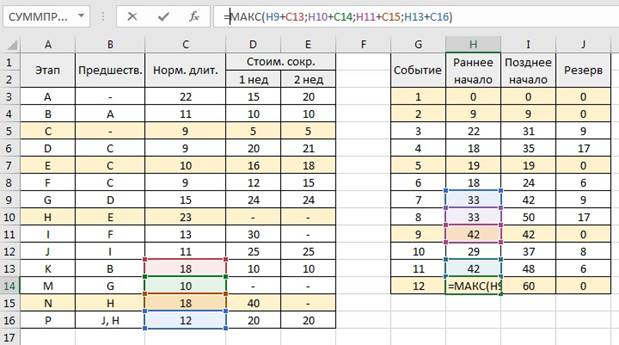
Критический путь: (C-E-H-N) длительность 60 недель.
b. Определим минимальную
стоимость сокращения проекта на 5 недель.
Для сокращения длительности
проекта, нам сначала нужно сократить работу пути (C-E-H-N).
Смотрим таблицу стоимостей сокращения
работ.
|
Этап |
Предшеств. |
Норм. |
Стоим. сокр. |
|
|
1 нед |
2 нед |
|||
|
A |
— |
22 |
15 |
20 |
|
B |
A |
11 |
10 |
10 |
|
C |
— |
9 |
5 |
5 |
|
D |
C |
9 |
20 |
21 |
|
E |
C |
10 |
16 |
18 |
|
F |
C |
9 |
12 |
15 |
|
G |
D |
15 |
24 |
24 |
|
H |
E |
23 |
0 |
0 |
|
I |
F |
13 |
30 |
0 |
|
J |
I |
11 |
25 |
25 |
|
K |
B |
18 |
10 |
10 |
|
M |
G |
10 |
0 |
0 |
|
N |
H |
18 |
40 |
0 |
|
P |
J, H |
12 |
20 |
20 |
Как видим, минимальная
стоимость (подходящая нам) – у работы С. Ускорение первой и второй недель одинаково,
поэтому ускоряем сразу на 2 недели, стоимость ускорения = 5*2 = 10.
|
Этап |
Предшеств. |
Норм. |
Стоим. сокр. |
Событие |
Раннее начало |
Позднее начало |
Резерв |
||
|
1 нед |
2 нед |
||||||||
|
A |
— |
22 |
15 |
20 |
1 |
0 |
0 |
0 |
|
|
B |
A |
11 |
10 |
10 |
2 |
7 |
7 |
0 |
|
|
C |
— |
7 |
5 |
5 |
3 |
22 |
29 |
7 |
|
|
D |
C |
9 |
20 |
21 |
4 |
16 |
33 |
17 |
|
|
E |
C |
10 |
16 |
18 |
5 |
17 |
17 |
0 |
|
|
F |
C |
9 |
12 |
15 |
6 |
16 |
22 |
6 |
|
|
G |
D |
15 |
24 |
24 |
7 |
33 |
40 |
7 |
|
|
H |
E |
23 |
— |
— |
8 |
31 |
48 |
17 |
|
|
I |
F |
13 |
30 |
— |
9 |
40 |
40 |
0 |
|
|
J |
I |
11 |
25 |
25 |
10 |
27 |
35 |
8 |
|
|
K |
B |
18 |
10 |
10 |
11 |
40 |
46 |
6 |
|
|
M |
G |
10 |
— |
— |
12 |
58 |
58 |
0 |
|
|
N |
H |
18 |
40 |
— |
|||||
|
P |
J, H |
12 |
20 |
20 |
Критический путь: (C-E-H-N) длительность
58 недель.
Смотрим таблицу стоимостей сокращения
работ.
|
Этап |
Предшеств. |
Норм. |
Стоим. сокр. |
|
|
1 нед |
2 нед |
|||
|
A |
— |
22 |
15 |
20 |
|
B |
A |
11 |
10 |
10 |
|
C |
— |
7 |
5 |
5 |
|
D |
C |
9 |
20 |
21 |
|
E |
C |
10 |
16 |
18 |
|
F |
C |
9 |
12 |
15 |
|
G |
D |
15 |
24 |
24 |
|
H |
E |
23 |
— |
— |
|
I |
F |
13 |
30 |
— |
|
J |
I |
11 |
25 |
25 |
|
K |
B |
18 |
10 |
10 |
|
M |
G |
10 |
— |
— |
|
N |
H |
18 |
40 |
— |
|
P |
J, H |
12 |
20 |
20 |
Для сокращения длительности
проекта, нам нужно сократить работу пути E или H или N.
Как видим, тут только один вариант
ускорения – работу Е сокращаем на 2 недели, работу N – на неделю.
|
Этап |
Предшеств. |
Норм. |
Стоим. сокр. |
Событие |
Раннее начало |
Позднее начало |
Резерв |
||
|
1 нед |
2 нед |
||||||||
|
A |
— |
22 |
15 |
20 |
1 |
0 |
0 |
0 |
|
|
B |
A |
11 |
10 |
10 |
2 |
7 |
7 |
0 |
|
|
C |
— |
7 |
5 |
5 |
3 |
22 |
26 |
4 |
|
|
D |
C |
9 |
20 |
21 |
4 |
16 |
30 |
14 |
|
|
E |
C |
8 |
16 |
18 |
5 |
15 |
15 |
0 |
|
|
F |
C |
9 |
12 |
15 |
6 |
16 |
19 |
3 |
|
|
G |
D |
15 |
24 |
24 |
7 |
33 |
37 |
4 |
|
|
H |
E |
23 |
— |
— |
8 |
31 |
45 |
14 |
|
|
I |
F |
13 |
30 |
— |
9 |
38 |
38 |
0 |
|
|
J |
I |
11 |
25 |
25 |
10 |
27 |
32 |
5 |
|
|
K |
B |
18 |
10 |
10 |
11 |
38 |
43 |
5 |
|
|
M |
G |
10 |
— |
— |
12 |
55 |
55 |
0 |
|
|
N |
H |
17 |
40 |
— |
|||||
|
P |
J, H |
12 |
20 |
20 |
Суммарная стоимость ускорения = 10 + 16 + 18 + 40 = 84.
Критический путь: (C-E-H-N) длительность 55 недель.

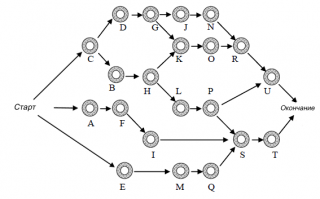
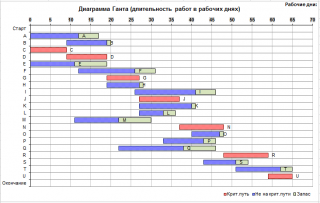
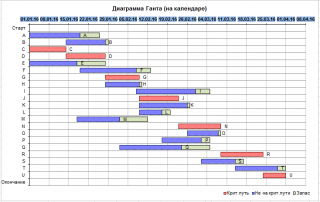
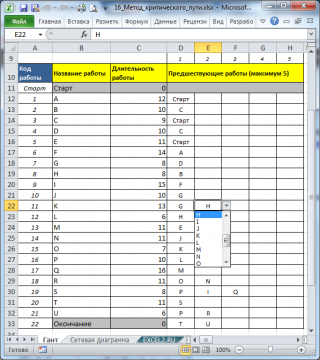
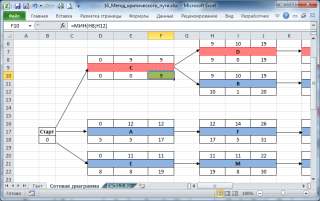

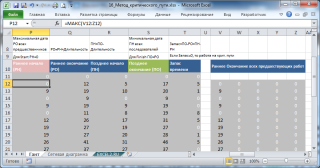
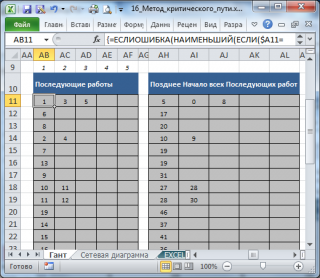
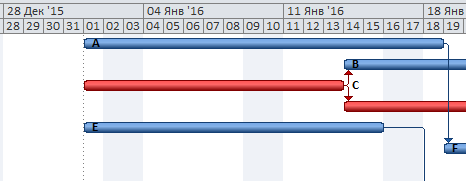
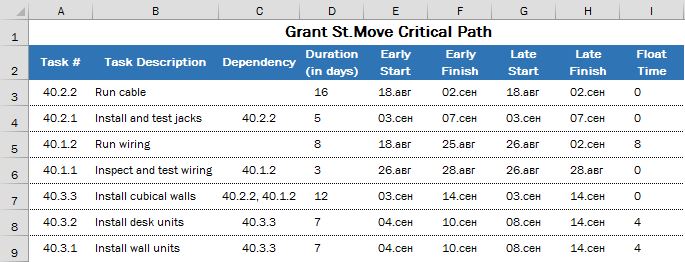

































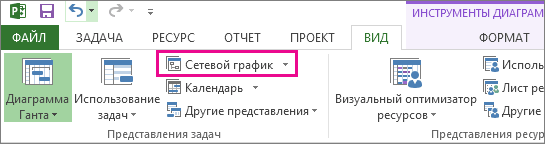
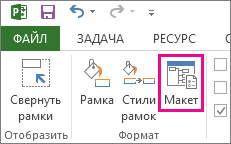
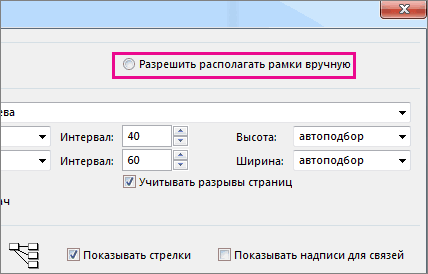
 вообщем табличка состоит по работам слева, располагается знак «+»,
вообщем табличка состоит по работам слева, располагается знак «+», Выбрать таб «Вставка».
Выбрать таб «Вставка».